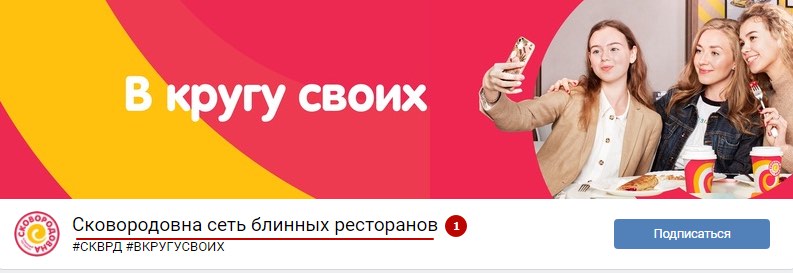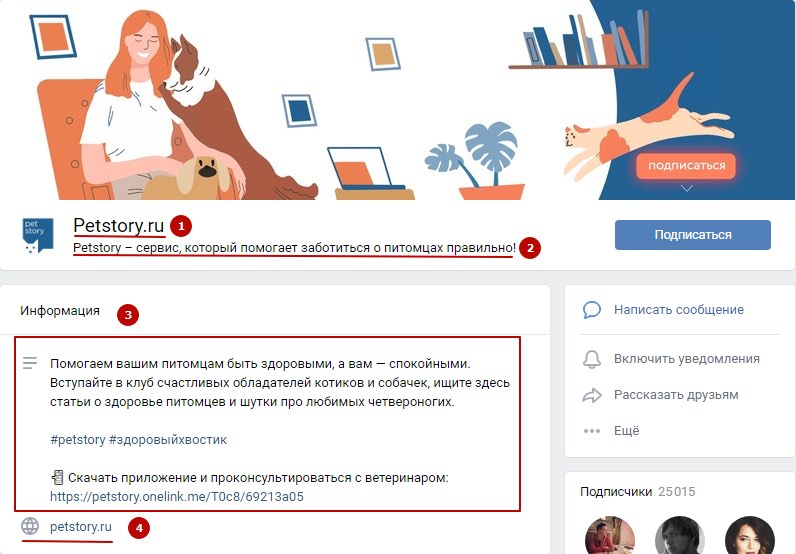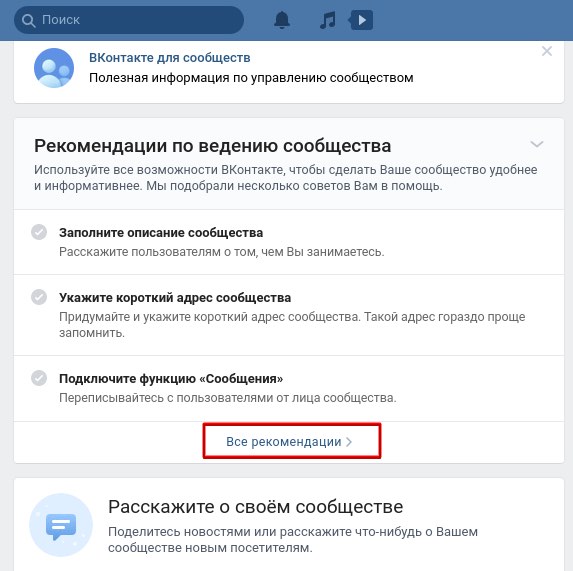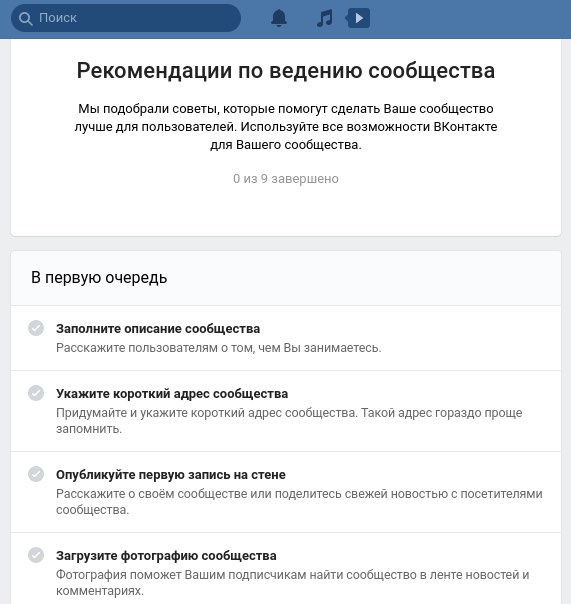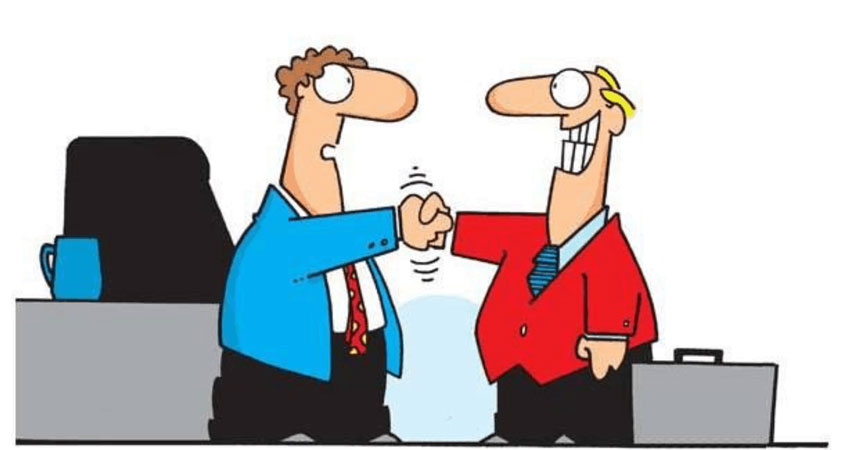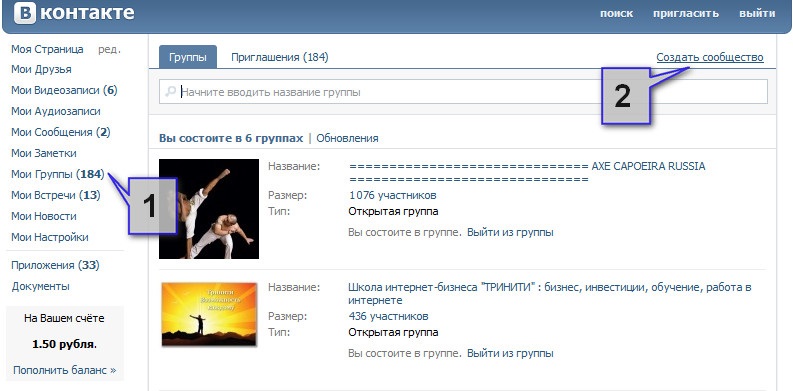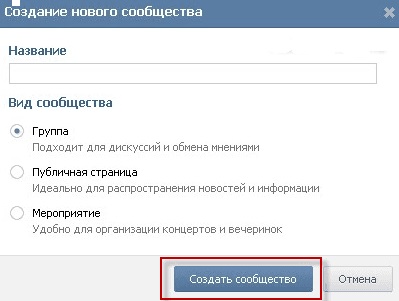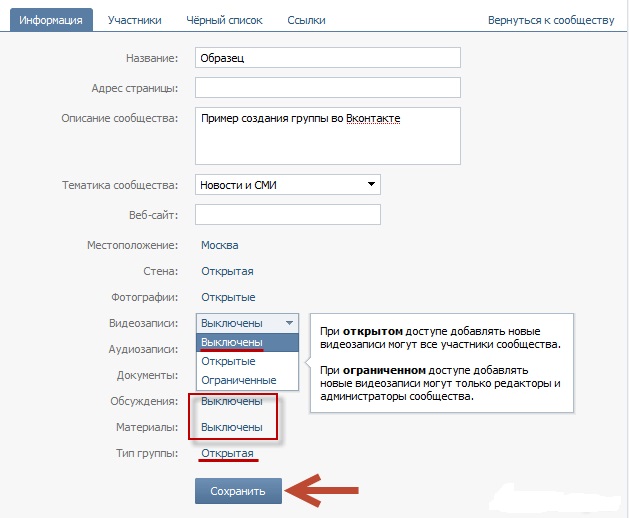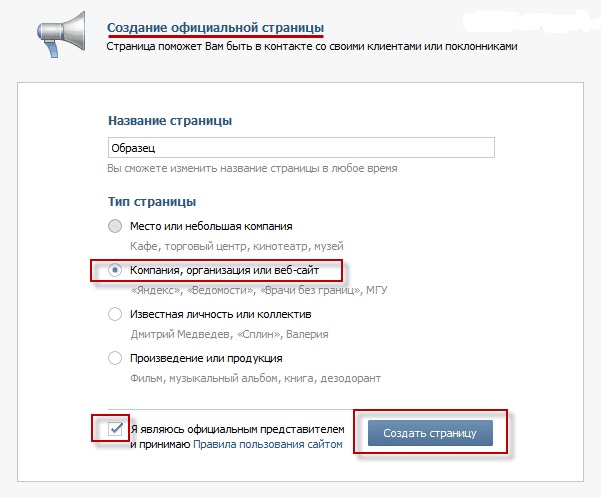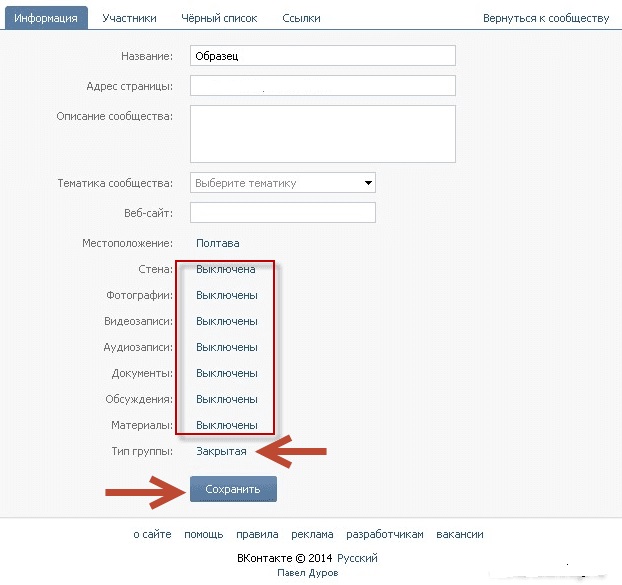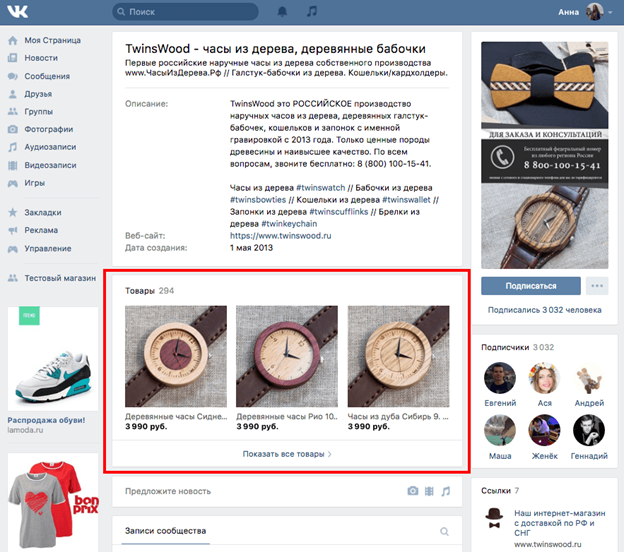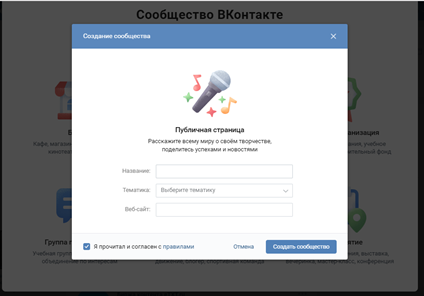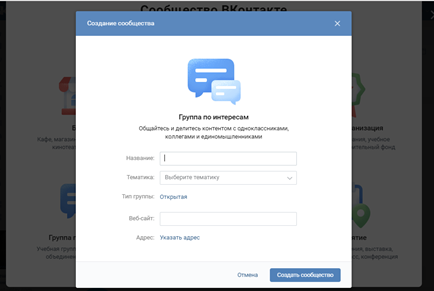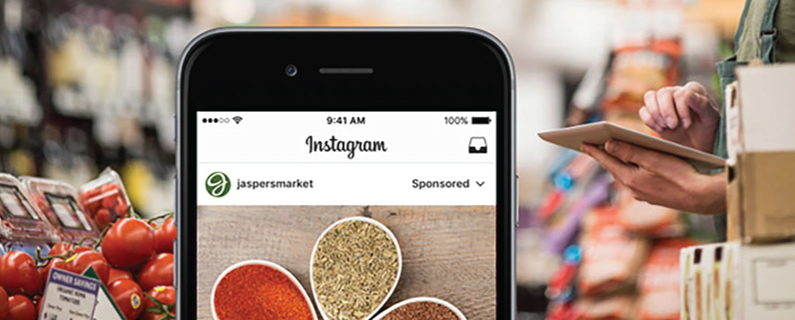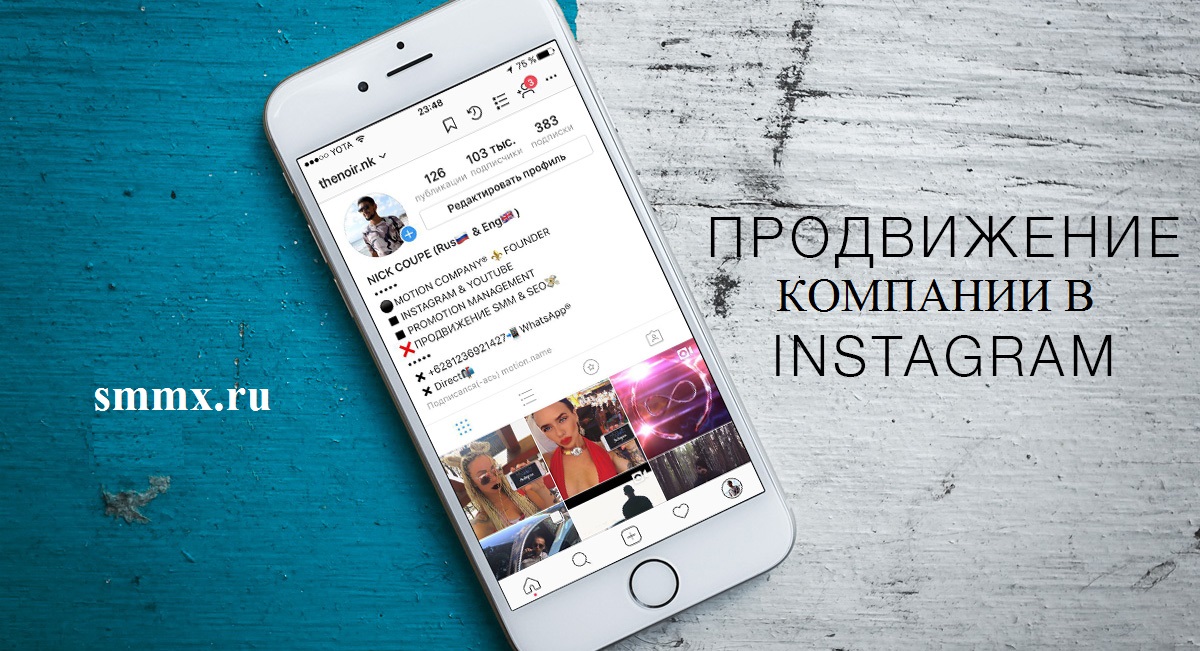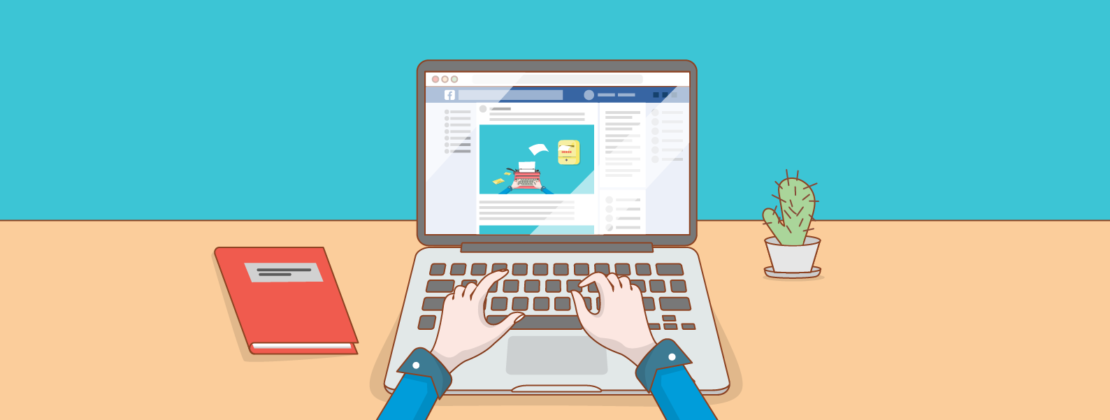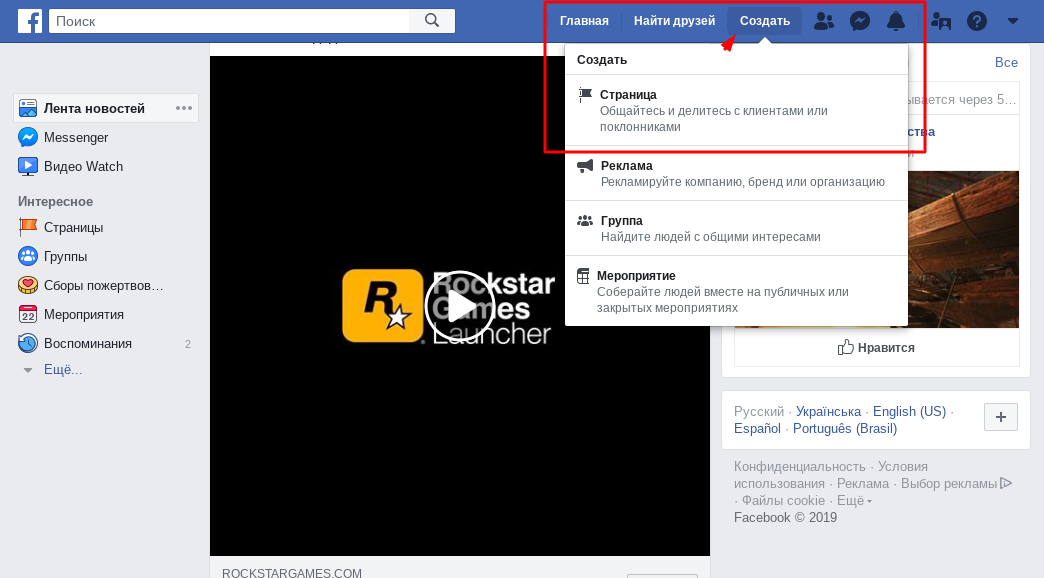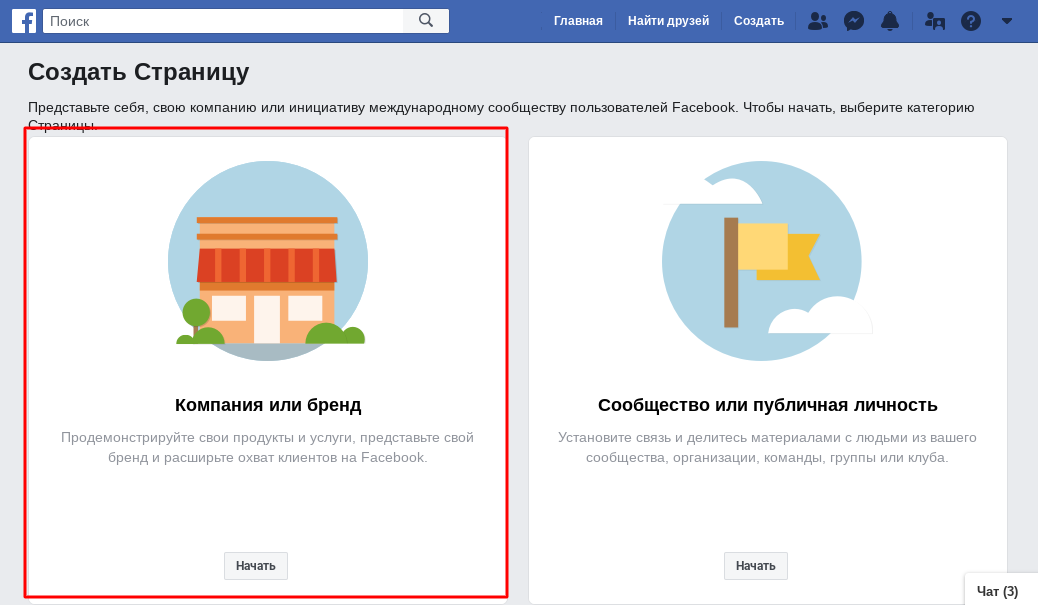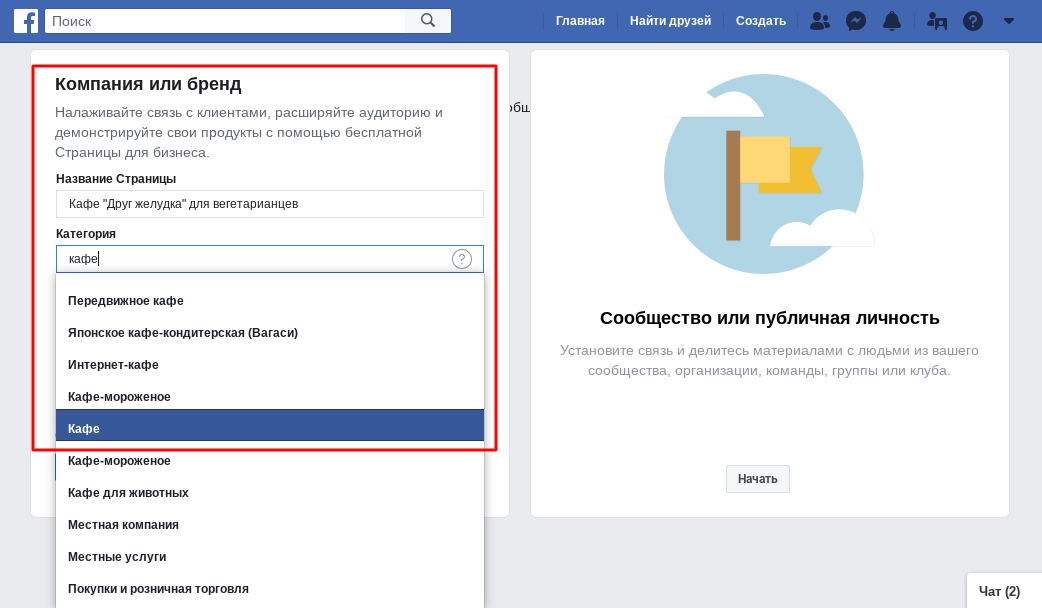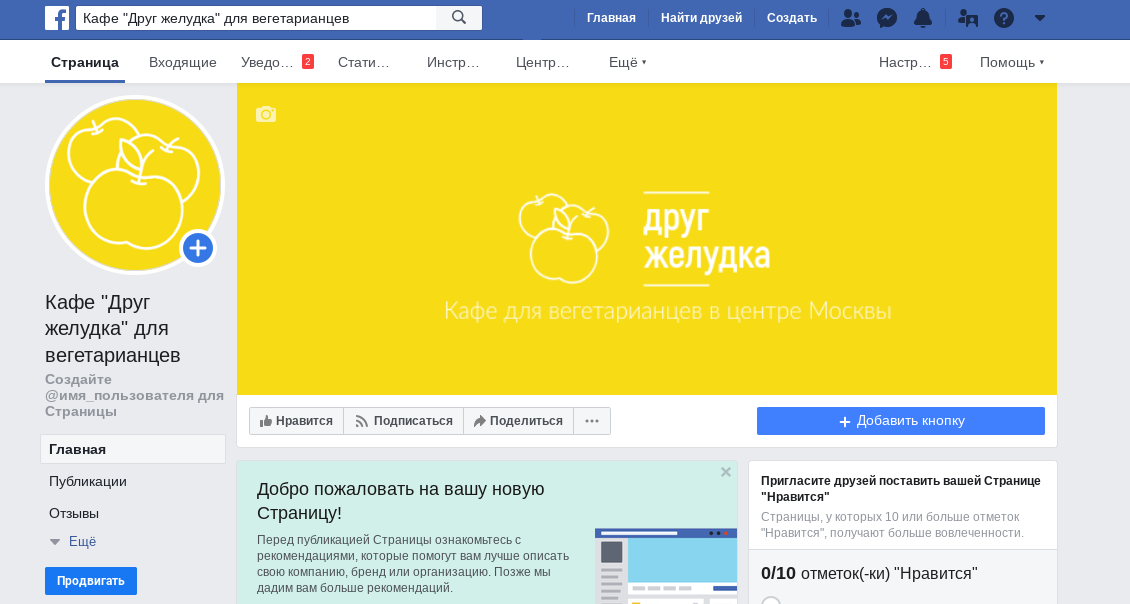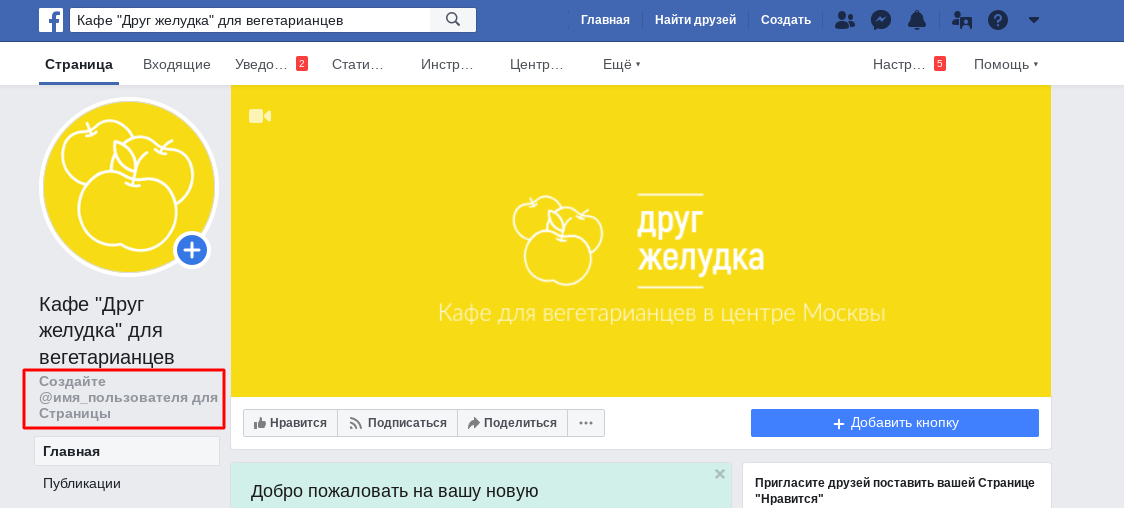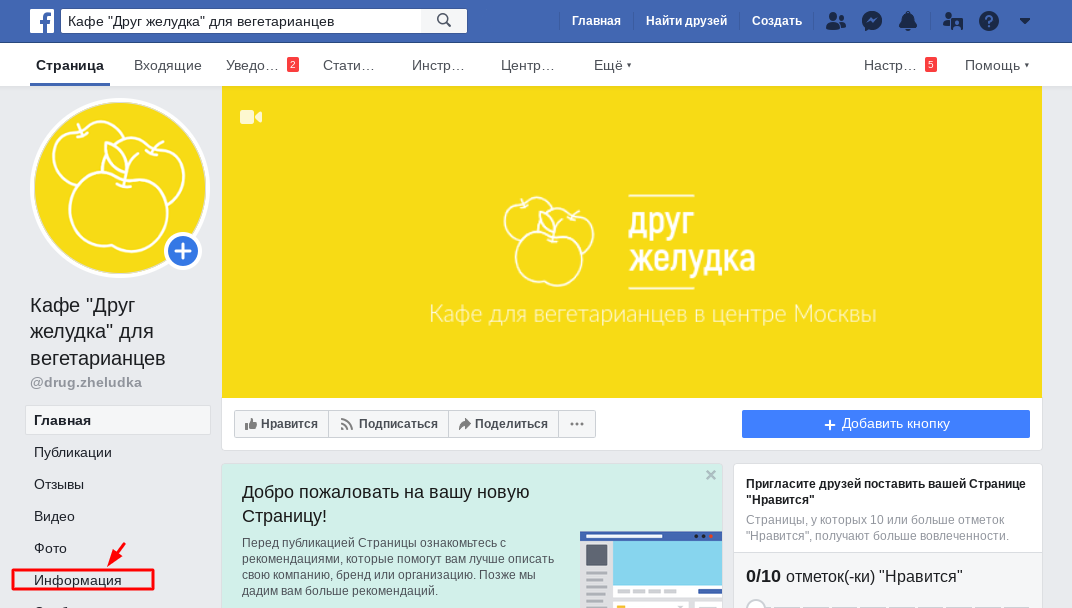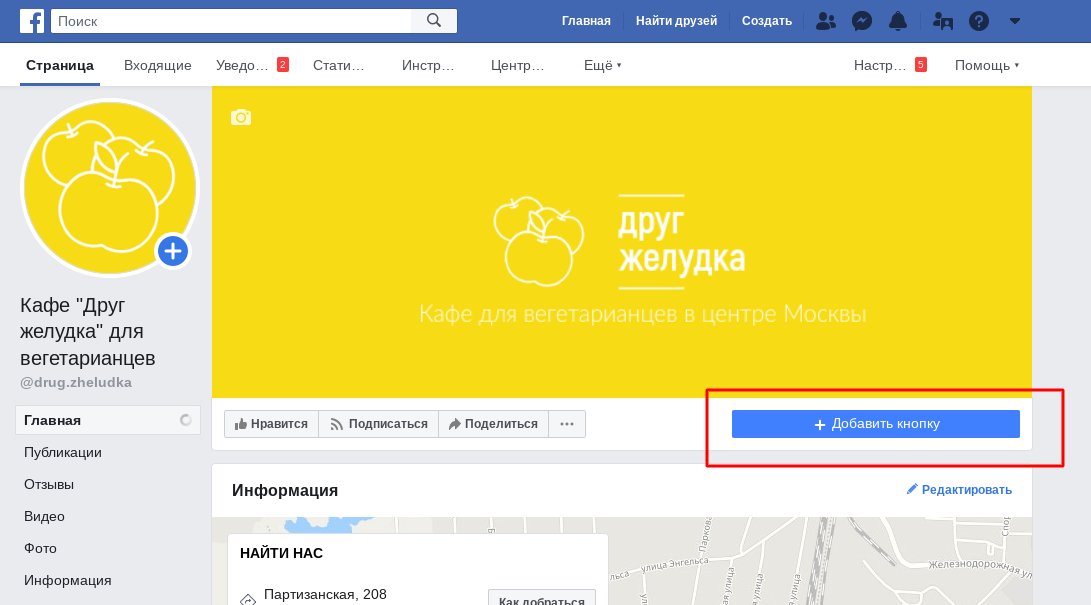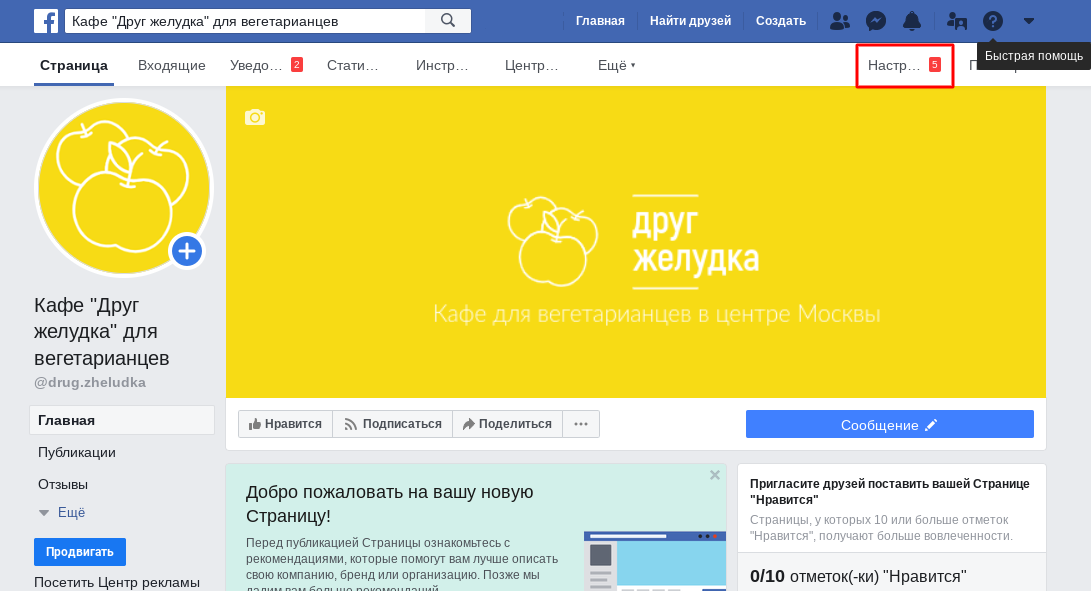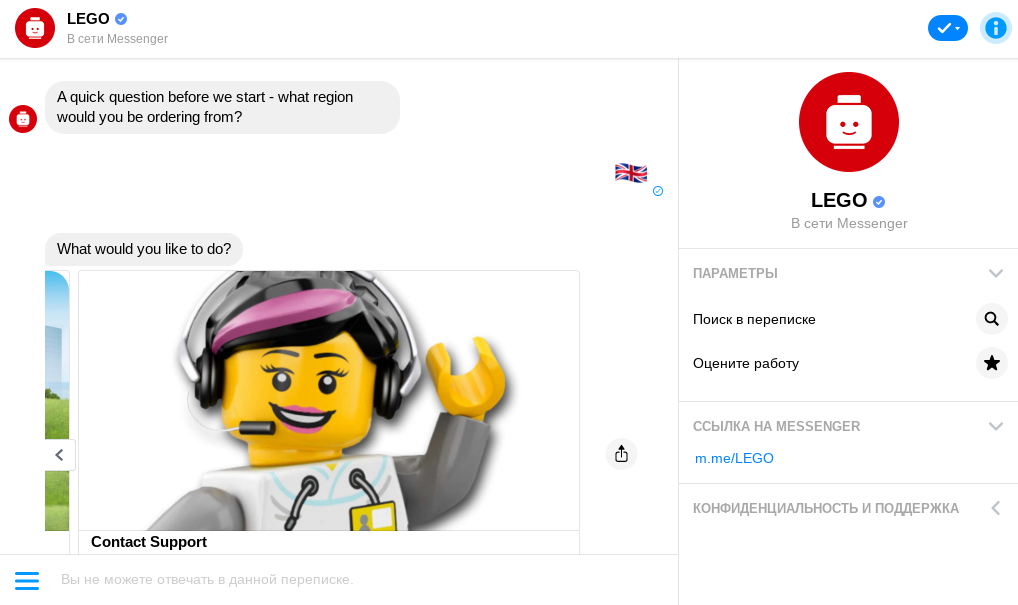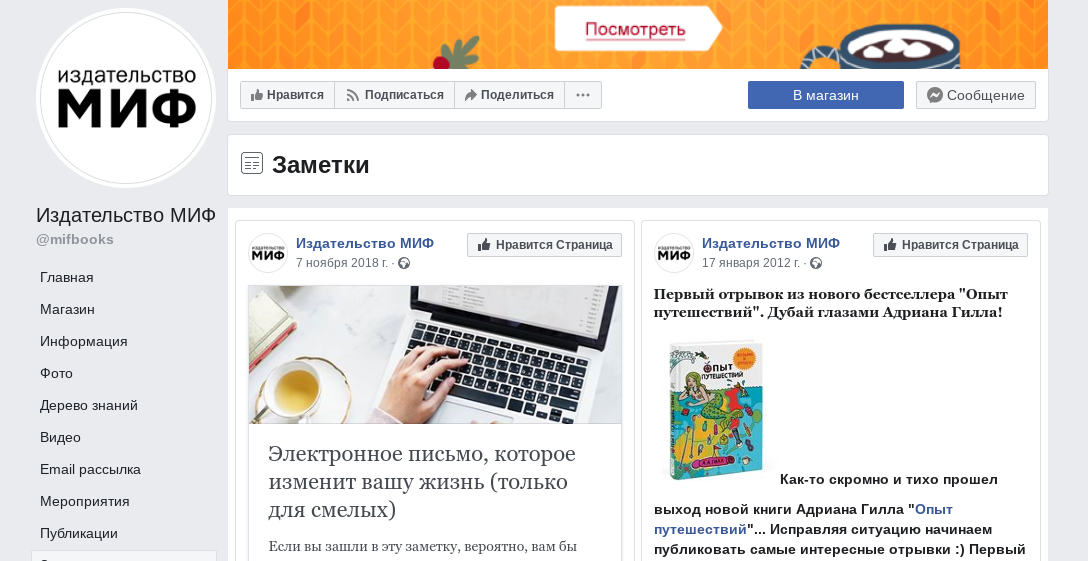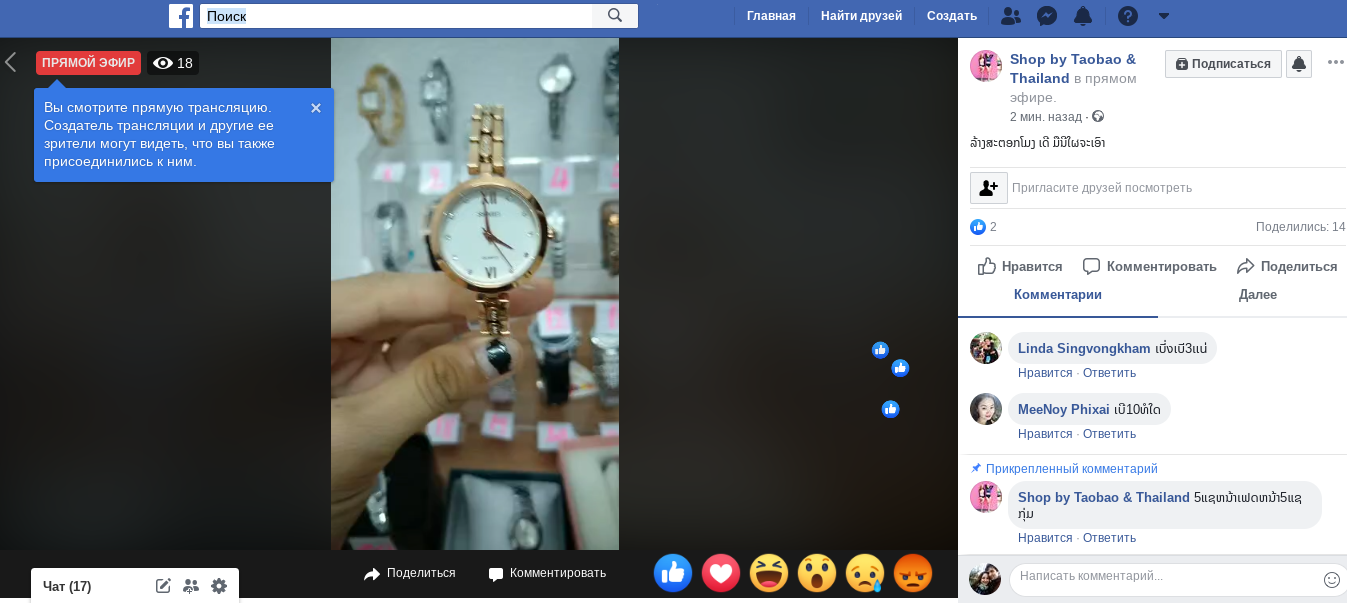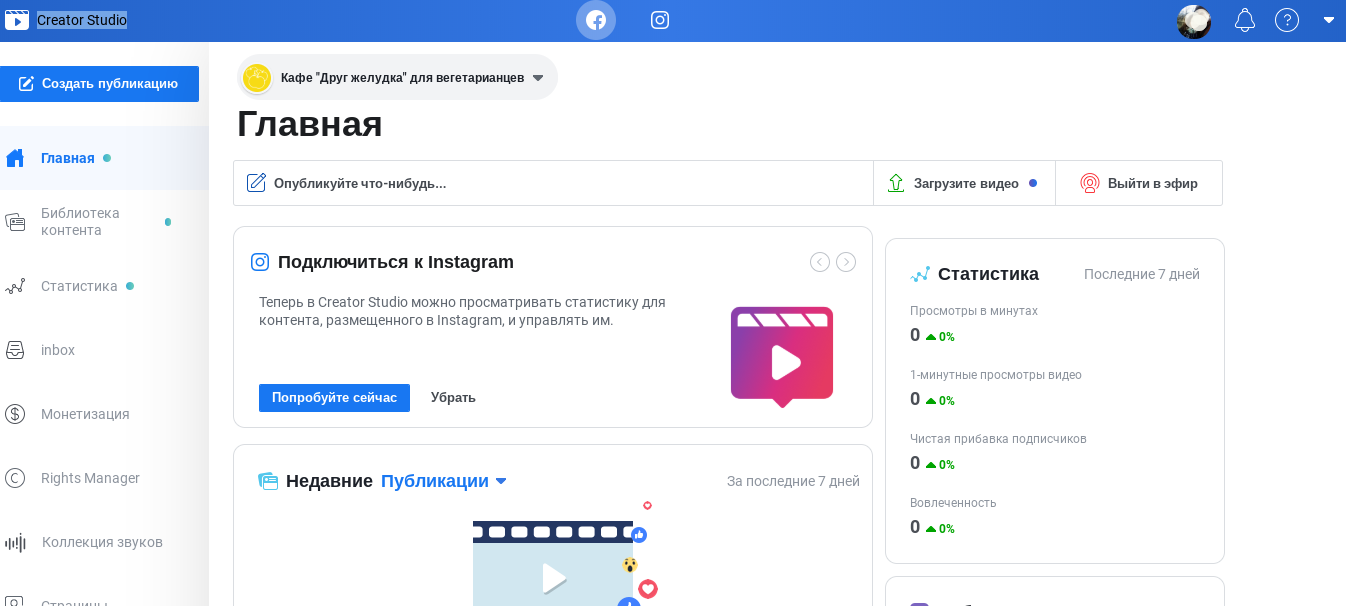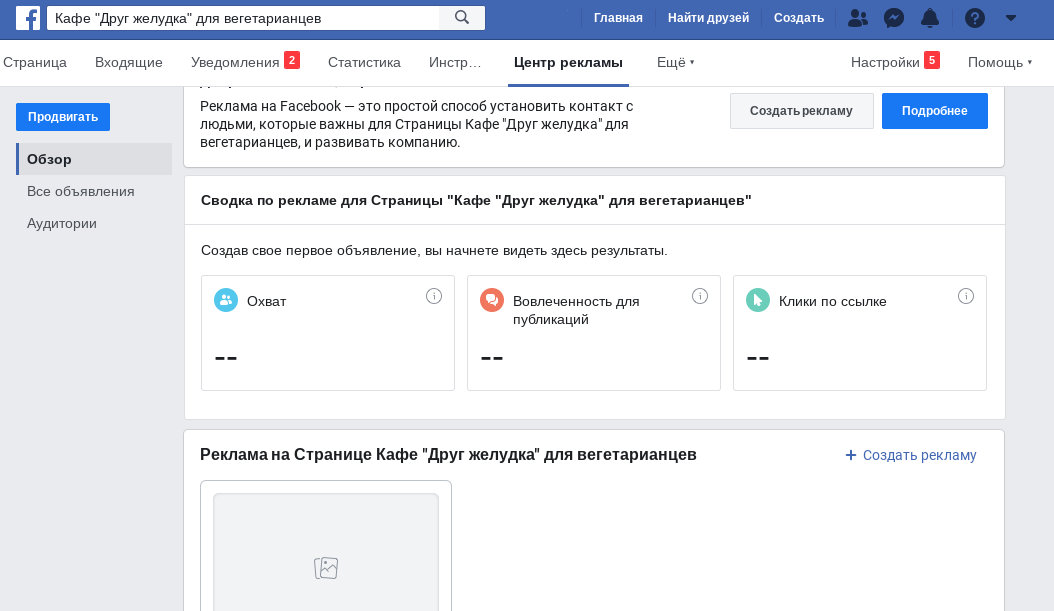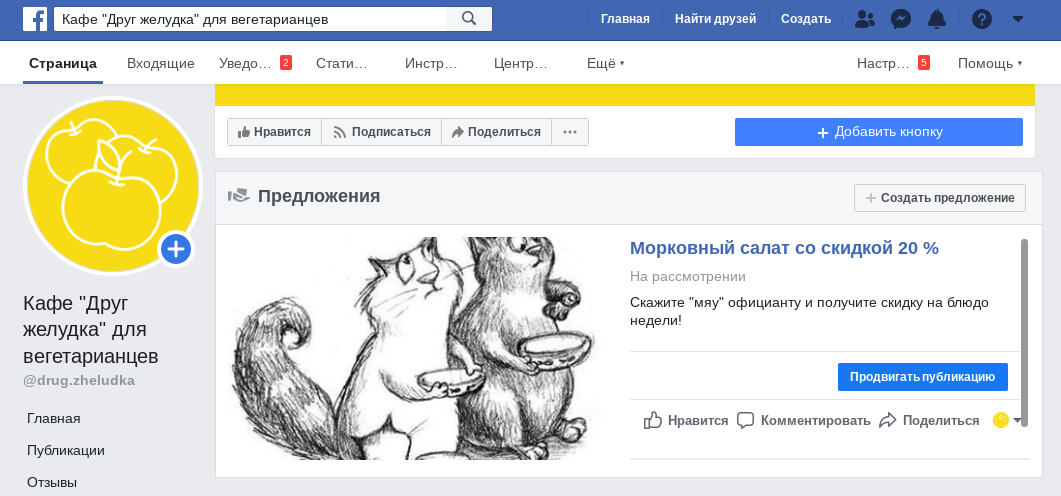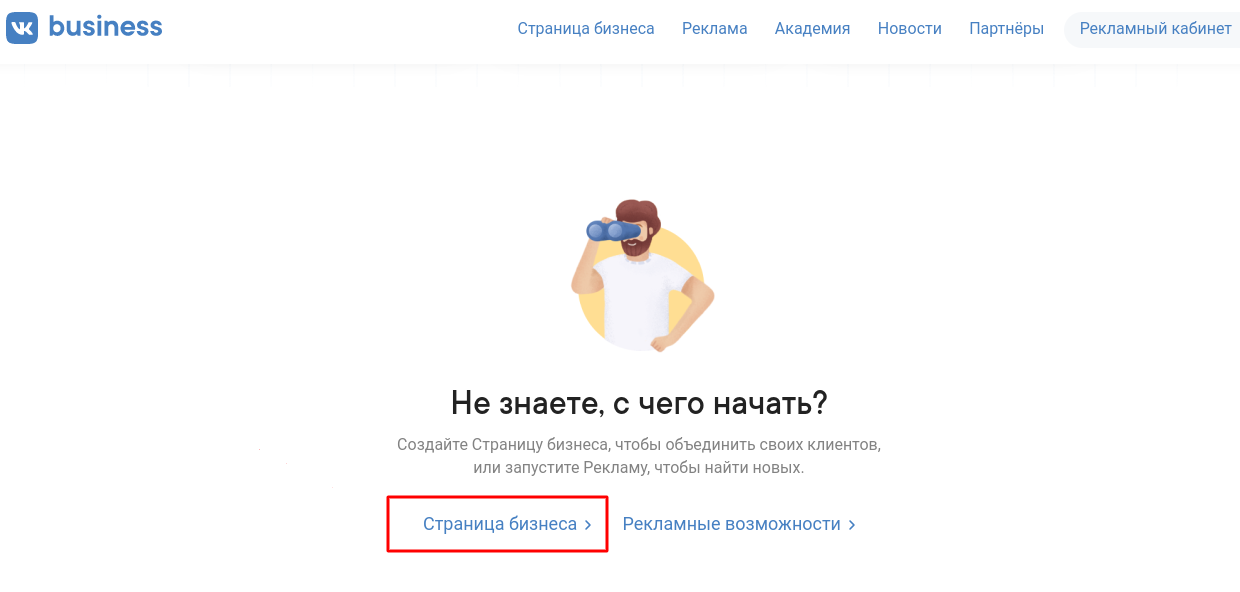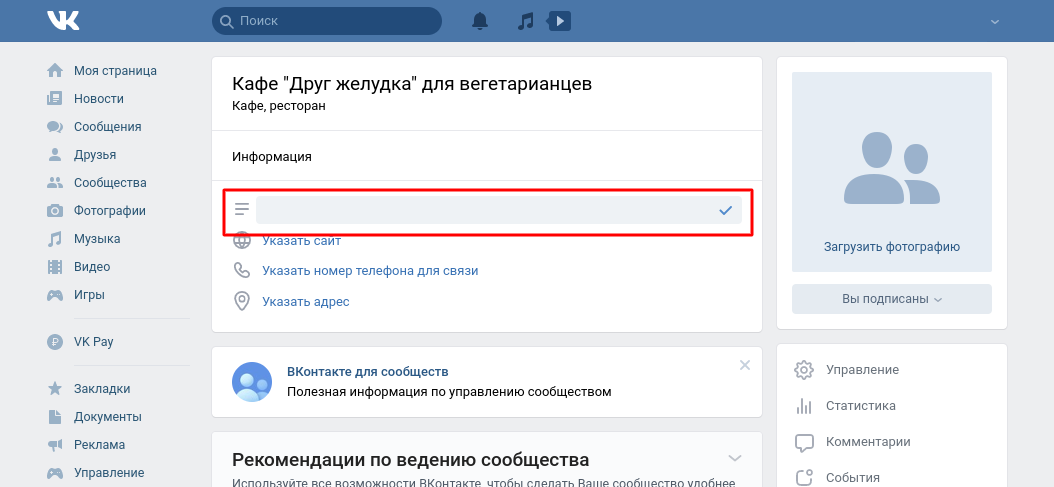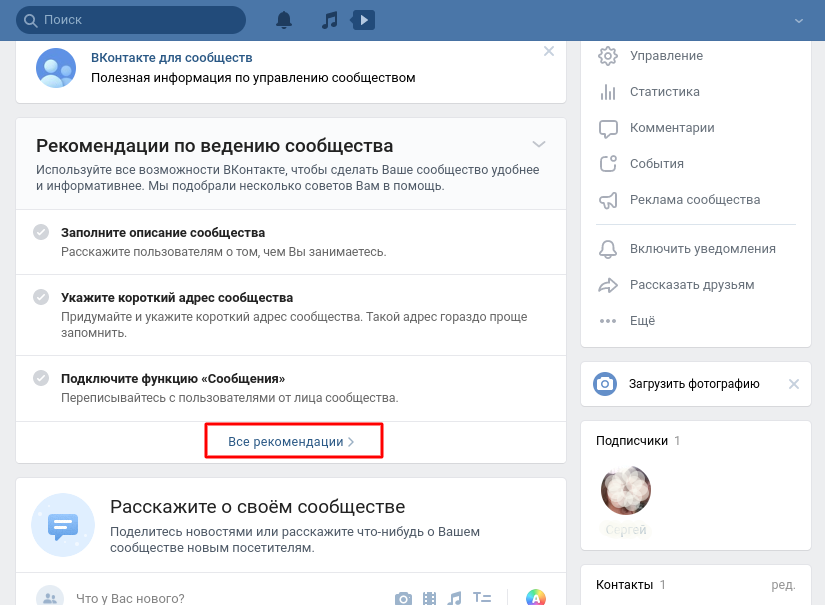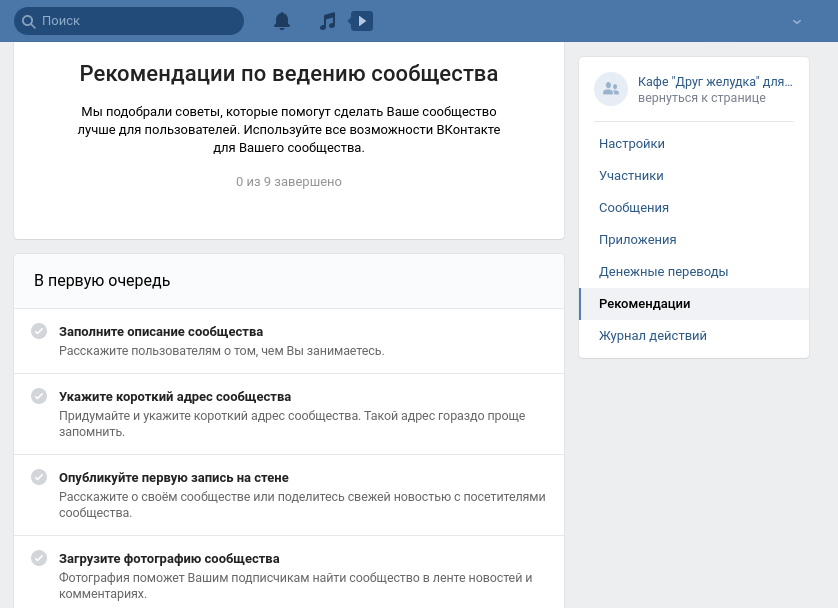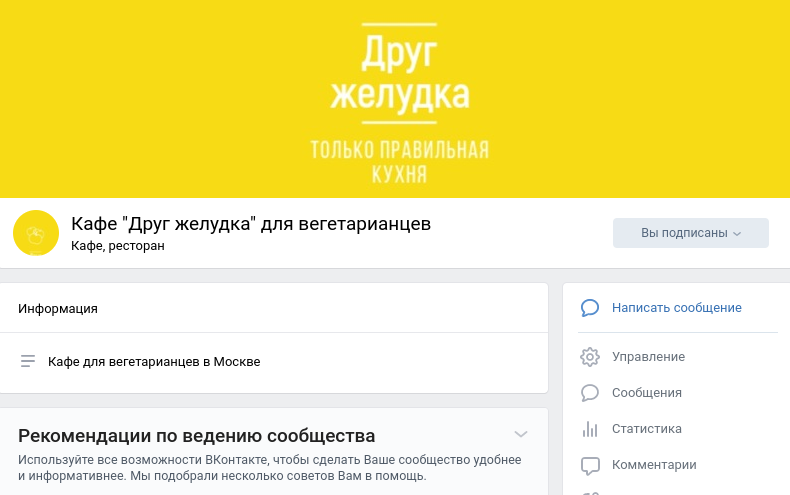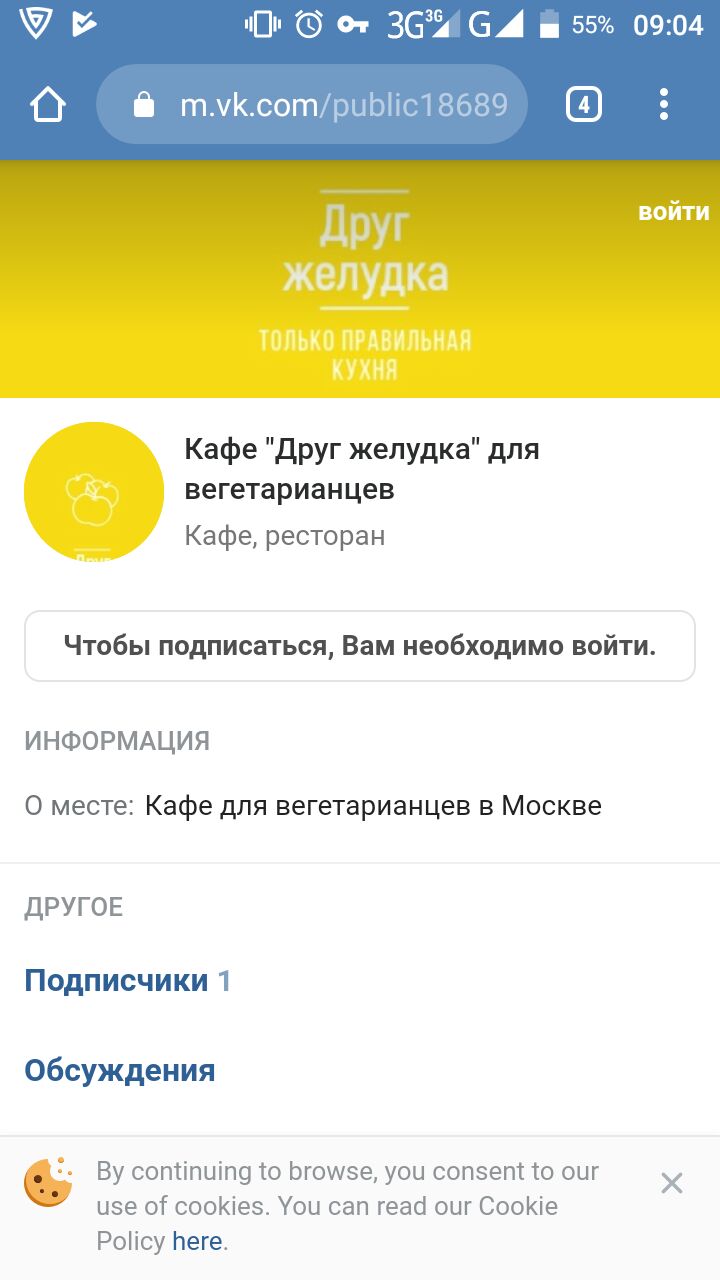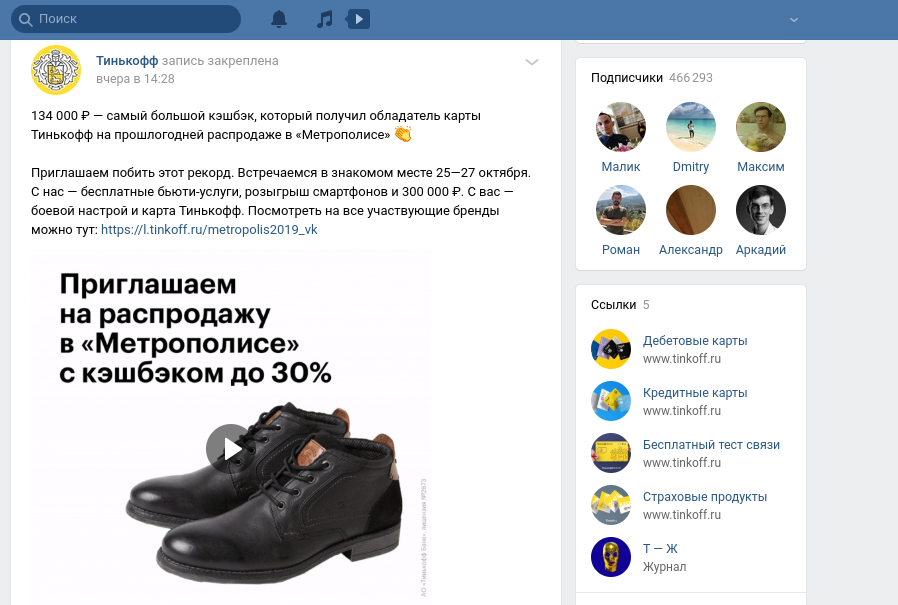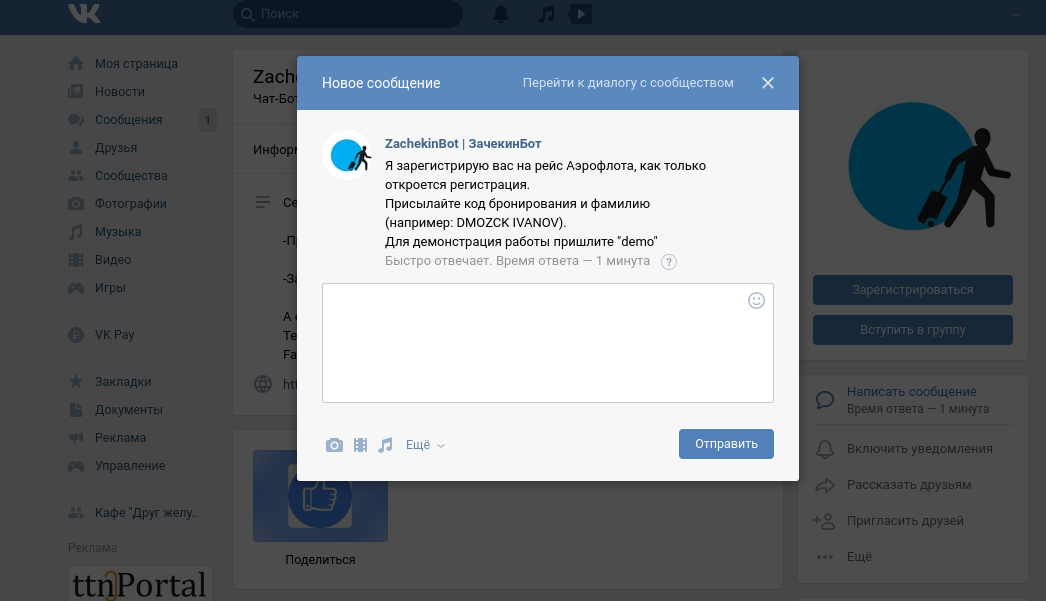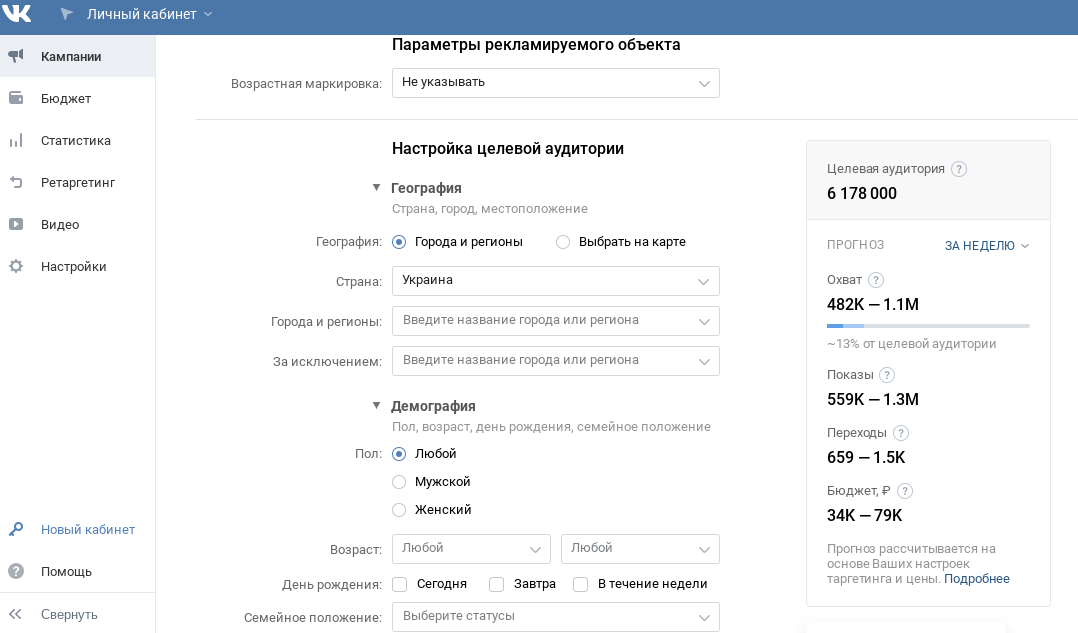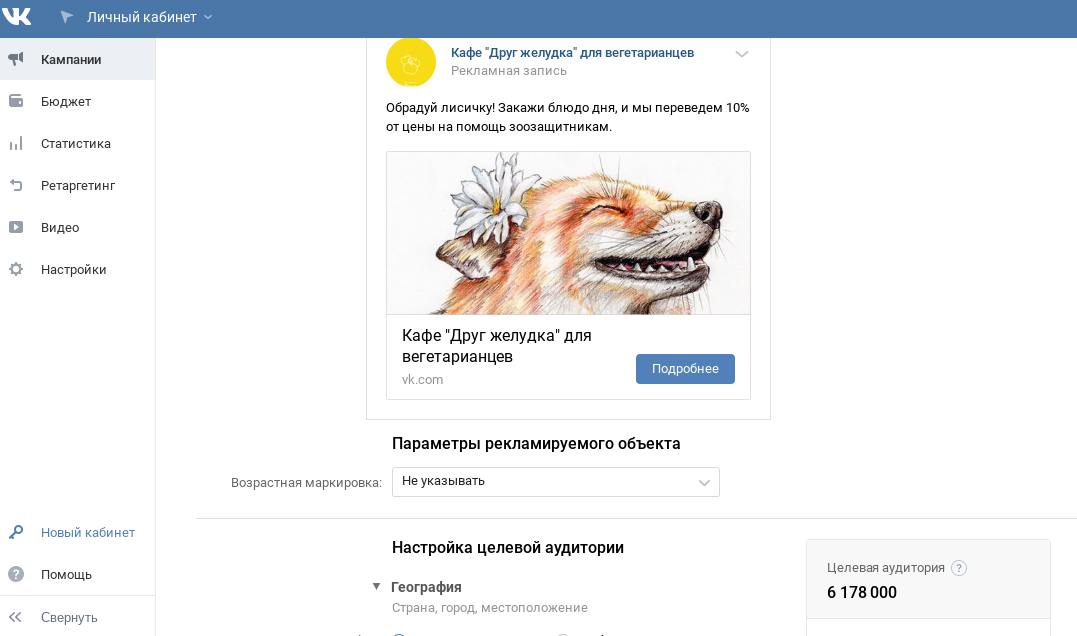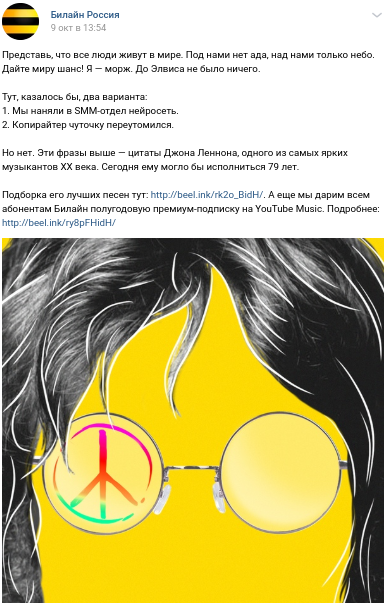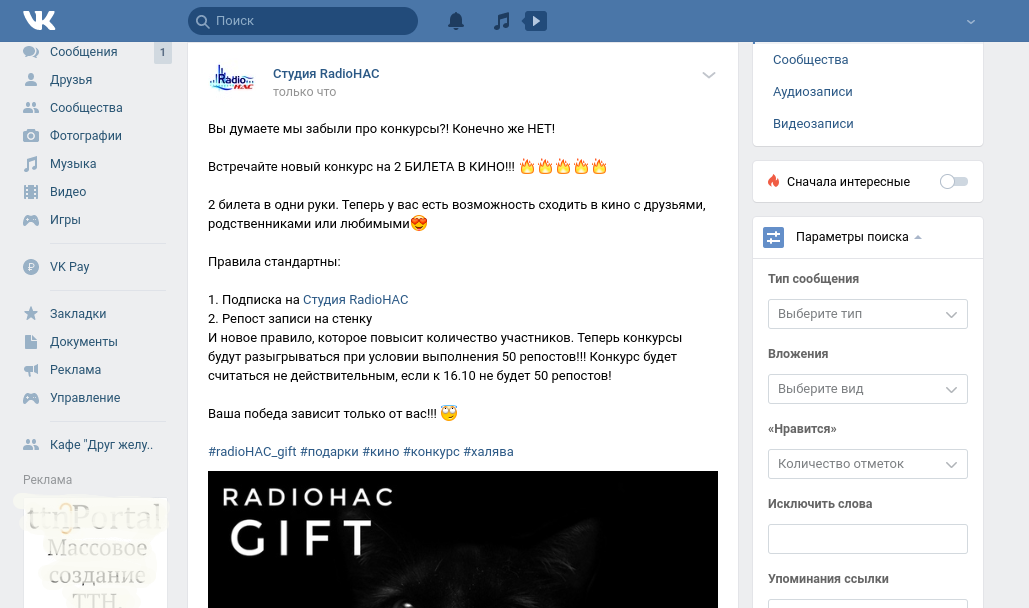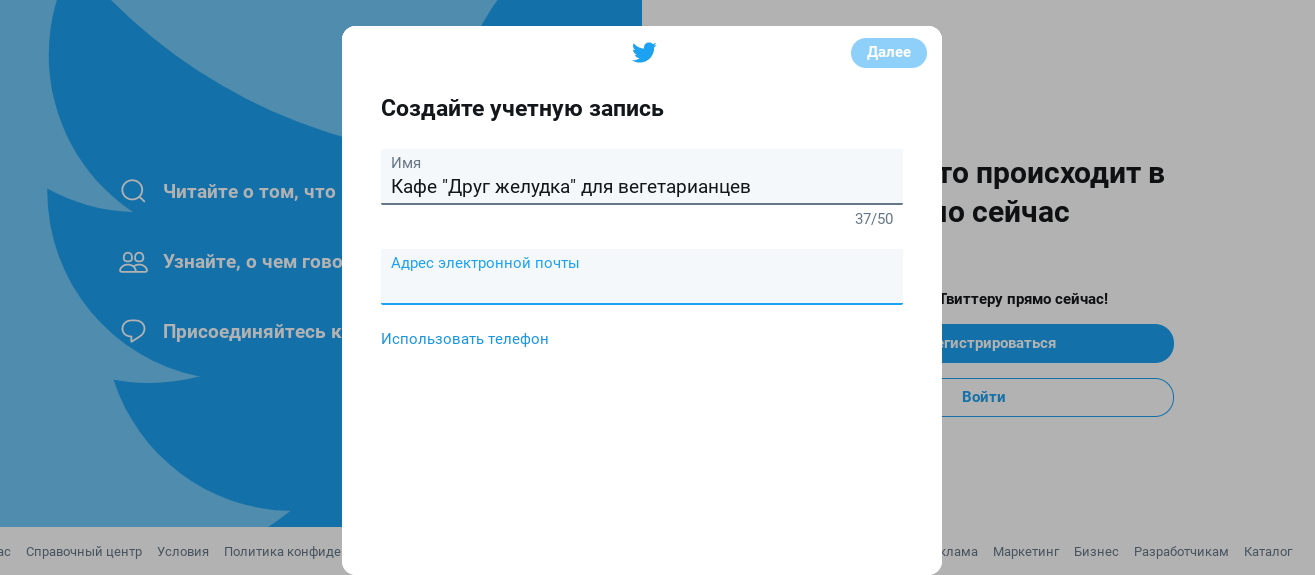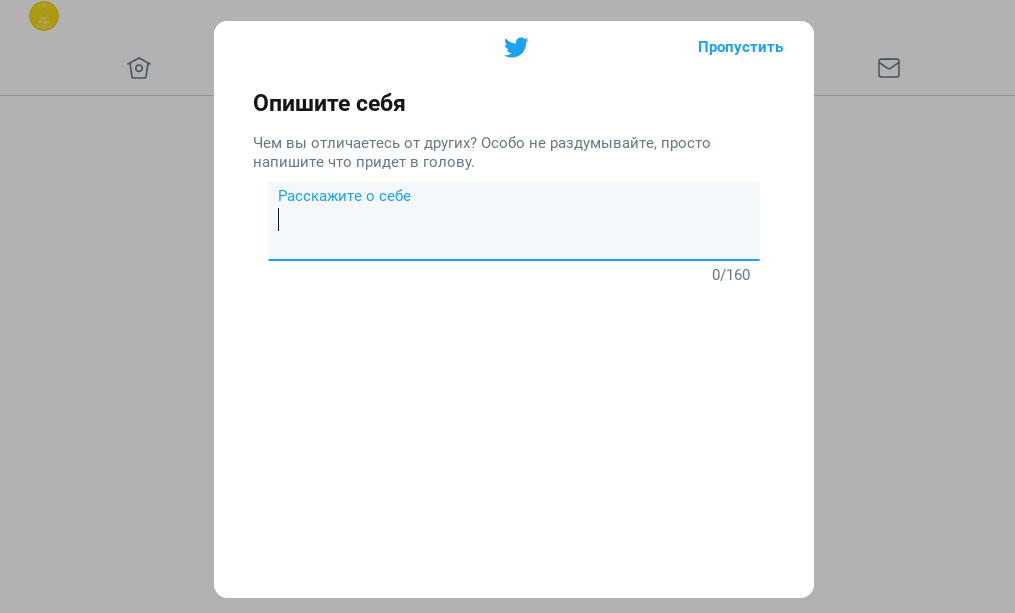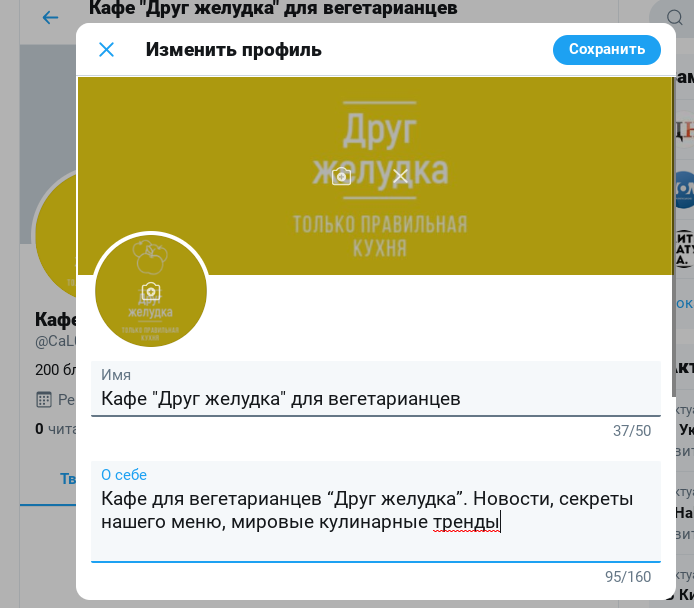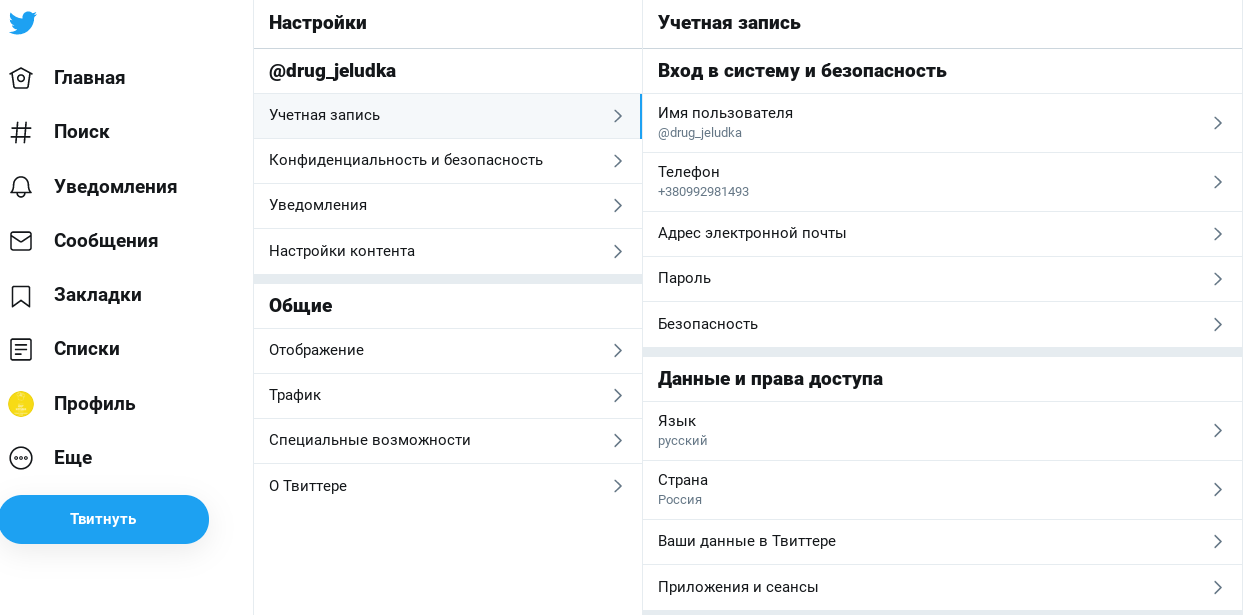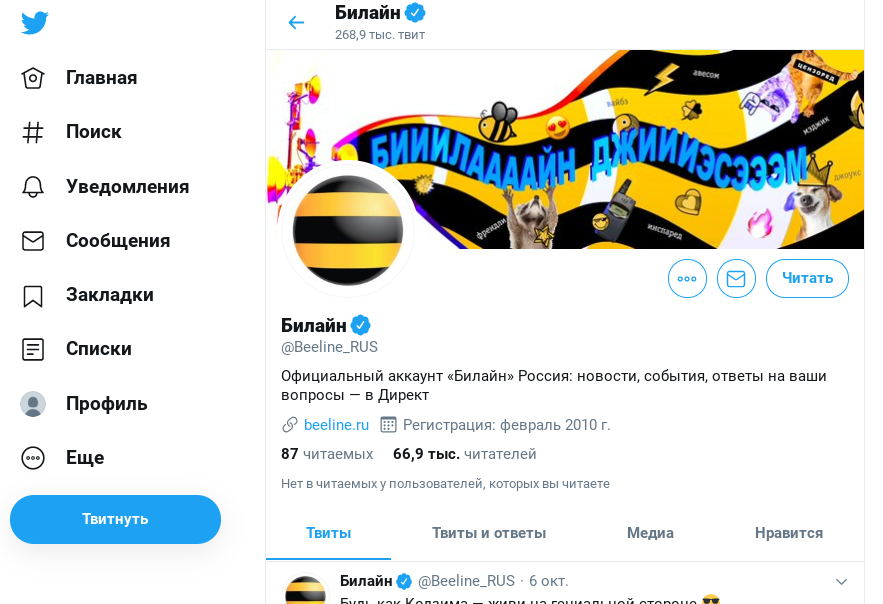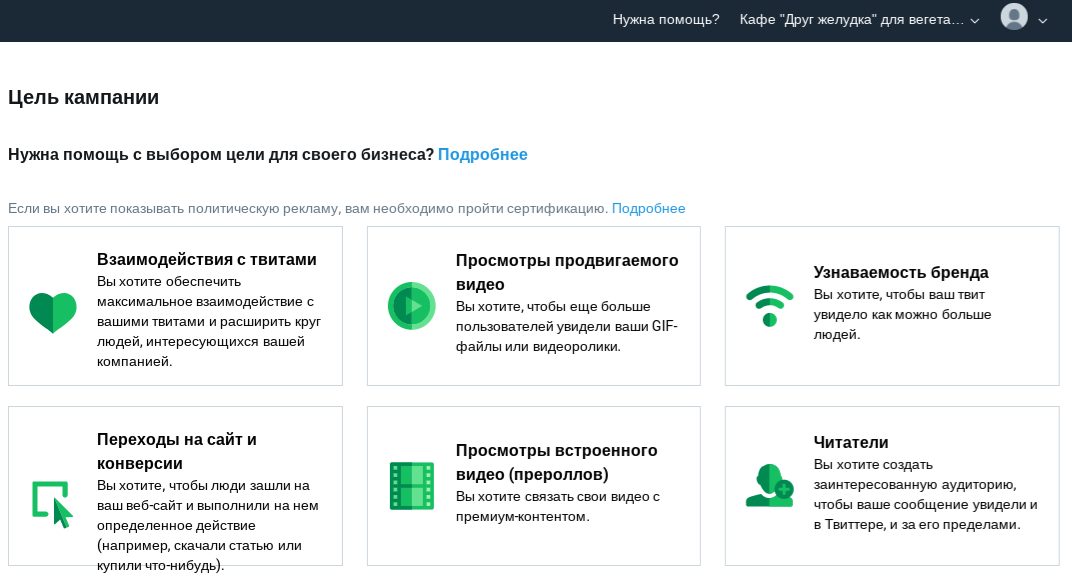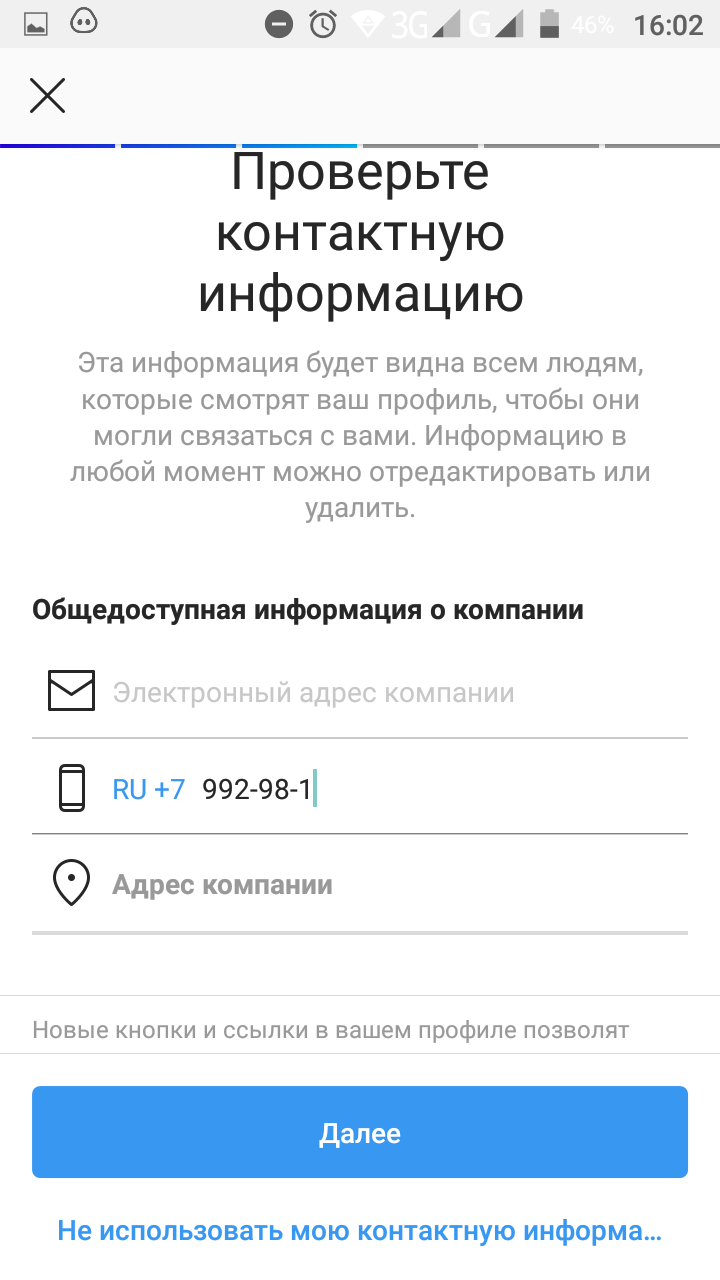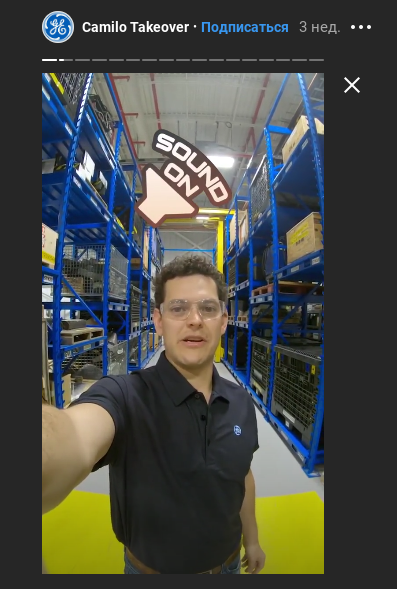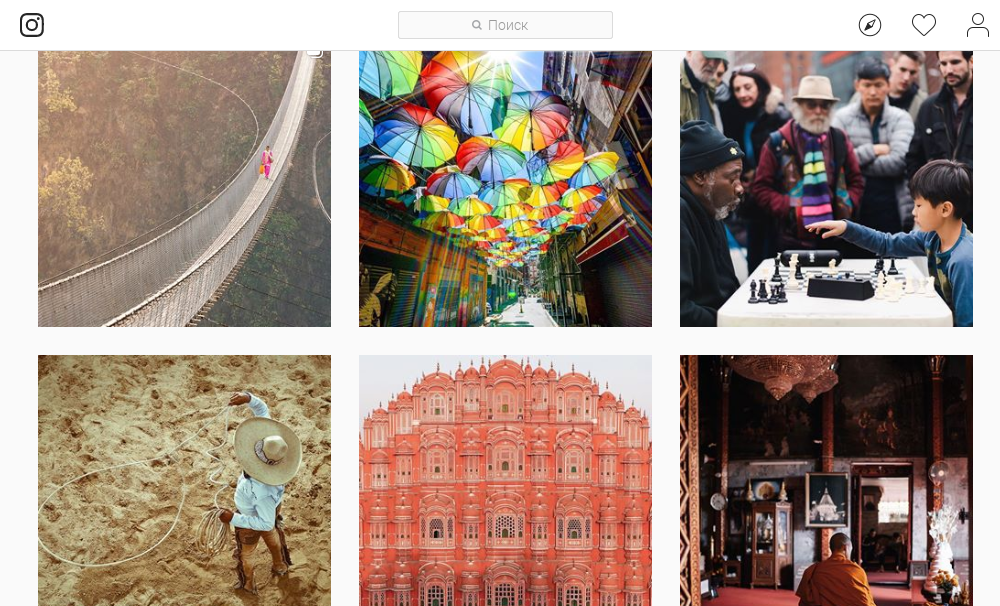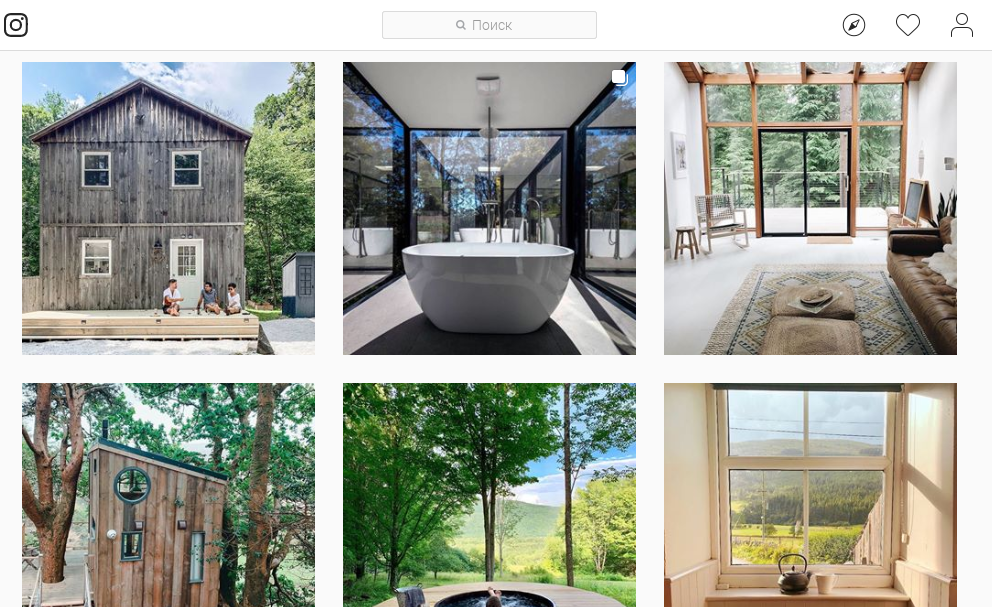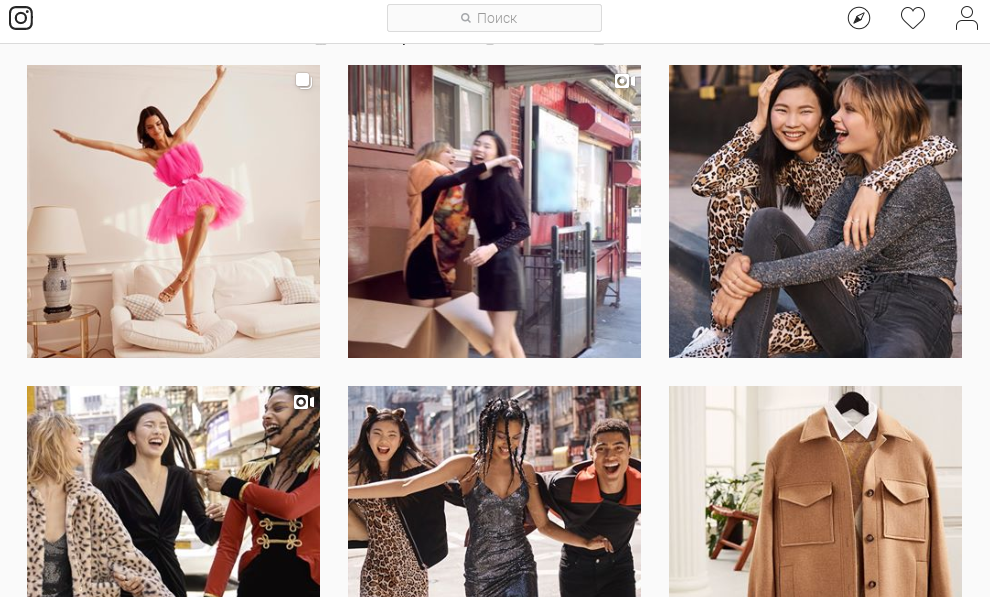Как создать бизнес аккаунт в контакте
Как создать бизнес аккаунт в контакте
Как создать и подготовить страницу в соцсетях к приему трафика?
Страница бизнеса — это сообщество ВКонтакте, где объединяются клиенты компании и пользователи, которым она интересна.
С помощью Страницы бизнеса происходит общение с клиентами. Вы публикуете новости, акции и предложения — получаете заказы и оказываете мгновенный сервис пользователям.
Выберите специальный тип «Бизнес», назовите Страницу и подберите подходящую тематику.
Чтобы создать новое сообщество, перейти в меню «Группы» слева и нажмите на кнопку «Создать сообщество» в правой верхней части страницы.
В появившемся окне выберите тип сообщества.
Лучше сразу определиться и выбрать тип, подходящий именно для ваших целей — возможность менять тип созданного сообщества ограничена.
Придумайте название для Страницы бизнеса, оно должно быть:
Не используйте лишних слов для привлечения внимания, которые не имеют отношения к официальному названию.
Неправильно: назвать Страницу «Готовим бургеры в Москве | Ферма».
Правильно: назвать Страницу «Ресторан в статусе сообщества: «Готовим свежие бургеры в Москве».
„Ферма“ и оставить пояснение
Вы всегда можете менять название Страницы, но не делайте это часто, чтобы вас не перестали узнавать.
Выбрать тематику можно в раскрывающемся списке или начать вводить ключевое слово, например, книги или велосипед — система подскажет совпадения.
Если вы не нашли нужную тематику, укажите близкую по смыслу. Позже вернитесь к списку, изучите его внимательнее и выберите самую точную.
Если у вас есть сайт, укажите ссылку на него — подписчики увидят эту информацию на Странице. Если у вас нет сайта, просто оставьте поле пустым и завершите создание Страницы.
Не забудьте кратко заполнить информацию о компании, чтобы вас смогли найти среди других Страниц бизнеса или сообществ.
После создания сообщества заполните основную информацию — её будут видеть все посетители Страницы бизнеса.
Добавьте описание Страницы — кратко расскажите о том, чем вы занимаетесь, о ваших товарах и услугах или укажите быстрые ссылки на информацию о доставке, оплате или правила.
Не пишите слишком много — лучше остановится на трех-четырех предложениях, иначе текст «свёрнётся», а описание скроется за кнопкой «Показать полностью».
Обложка размещается над аватаром, поэтому её увидит каждый посетитель.
Размещайте на обложке основную информацию, УТП, оффер
Вы также можете создать живую обложку для Страницы бизнеса, которая будет отображаться в мобильных приложения VK. Живая обложка — это до пяти фото или коротких видео, которые автоматически сменяют друг друга.
За несколько секунд Вы можете рассказать целую историю, показать основные товары и услуги или поделиться тем, что Вас вдохновляет
Продуманная динамическая обложка способна заменить описание сообщества и помочь выделить страницу на фоне других: с помощью фото или видео посетители получат максимум информации о вас.
Живая обложка на экране смартфона выглядит в четыре раза крупнее, чем обычная. При этом она гармонично сочетается с кнопкой действия, названием, аватаром и статусом сообщества — все важные сведения посетитель по-прежнему видит с первого взгляда. А ещё живую обложку можно одним нажатием открыть на весь экран и включить звук.
Продвижение во «ВКонтакте»: как оформить Страницу бизнеса
Как правильно оформить Страницу бизнеса «ВКонтакте» и мотивировать пользователей совершить целевое действие, расскажет специалист по маркетингу в социальных сетях в ppc.world Милана Сафина. На конкретных примерах она объяснит, как использовать возможности соцсети по максимуму, и даст рекомендации по заполнению каждого блока сообщества.
Вопрос «Выгодно ли бизнесу продавать онлайн?» стал риторическим. Пандемия COVID-19, карантин и нагрянувший кризис внесли свои корректировки в бизнес-процессы большинства компаний. Теперь предпринимателей интересует, какие площадки лучше использовать для продвижения и, самое главное, как это делать эффективно.
Соцсеть «ВКонтакте» давно вышла за рамки пространства для общения. Всё больше бизнесов используют этот канал не только для информирования клиентов, но и для привлечения потенциальных покупателей и продаж.
Рассказываем, как подготовить Страницу бизнеса «ВКонтакте» так, чтобы конвертировать новых посетителей в подписчиков и клиентов.
На что обращают внимание пользователи, когда заходят на Страницу бизнеса
Людей встречают по одежке, а страницу сообщества — по оформлению. Чтобы заинтересовать пользователя и удержать его внимание, нужно правильно оформить Страницу бизнеса.
Рассмотрим основные блоки страницы:
Название
Придумайте название Страницы, чтобы пользователь мог найти ее и узнал в ленте. Оно должно соответствовать возможному поисковому запросу и может содержать:
название бренда, компании, магазина;
вид деятельности: музыкальный магазин, страховая компания, пекарня и т. п.;
геолокацию для локальных брендов и предпринимателей.
Что не нужно прописывать в названии:
УТП или любые другие предложения;
оценочные слова и фразы, дополнительные символы;
Например, при поиске страницы с названием «^^^. ГОРЫ. ^^^» система показывает нерелевантные страницы.
Сложные и длинные названия хуже воспринимаются пользователями. Чем объемнее название, тем выше вероятность, что пользователь его не запомнит. Также непонятные названия, содержащие посторонние символы, хуже ранжируются и занимают слабые позиции в поисковой выдаче «ВКонтакте».
Установить название страницы можно в настройках.
Шаг 1. Нажмите «Управление».
Шаг 2. Пропишите название в блоке «Основная информация».
Обложка страницы
Это первое, на что обращают внимание пользователи, когда заходят на страницу бизнеса. Потому правильно составленная обложка — не дизайнерская прихоть, а рабочий инструмент. А визуальное оформление играет важную роль в продвижении.
На обложке можно размещать любую важную для бизнеса информацию: слоганы бренда, УТП, акции, конкурсы.
Чтобы загрузить обложку страницы, выберите «Добавить» в настройках в блоке «Основная информация».
Обратите внимание, что обложка по-разному отображается на разных платформах.
Рекомендованное разрешение обложки для полной версии сайта — 1590×400 рх. В приложениях и мобильной версии сайта отображается часть размером 1196×400 рх. Учитывайте это и не располагайте надписи и другие важные элементы за пределами этой области.
Создать обложку можно в онлайн-сервисах Canva и Figma.
Статус
Небольшой блок под названием страницы, в котором рекомендую писать слоганы, размещать УТП, информировать об акциях или прописывать адрес и контакты.
Кнопка действия
Это элемент, который заслуживает отдельного внимания. Именно кнопка помогает посетителям Страницы бизнеса совершить целевое действие: перейти на сайт, купить продукт, забронировать билет и т. п.
Кнопка располагается на первом экране под обложкой страницы рядом с кнопкой подписки, а включается в настройках страницы.
Для кнопки предусмотрено несколько вариантов целевых действий и названий для них:
Написать на почту — пользователь сможет отправить письмо на указанный в настройках email. Доступные названия: Связаться, Написать, Задать вопрос.
Позвонить по телефону — пользователь сможет позвонить на указанный в настройках контактный номер телефона. Доступные названия: Связаться, Позвонить, Задать вопрос.
Позвонить «ВКонтакте» — пользователь сможет позвонить «ВКонтакте» на указанный в настройках аккаунт. Принимать звонки может только администратор страницы. Доступные названия: Связаться, Позвонить, Задать вопрос.
Открыть сайт — пользователь сможет перейти на внешний ресурс, указанный в настройках. Доступные названия: Перейти, Подробнее, Открыть, Забронировать, Заказать, Купить, Купить билет, Записаться, Заполнить, Зарегистрироваться, Сайт, Задать вопрос.
Открыть мобильное приложение — пользователь сможет открыть указанное приложение. Вы можете указать ссылку на AppStore или Google Play. Доступные названия: Играть, Установить, Перейти, Подробнее, Открыть, Забронировать, Заказать, Купить, Купить билет, Заполнить, Зарегистрироваться.
Открыть приложение сообщества — пользователь сможет открыть установленное в сообществе приложение. Доступные названия: Перейти, Подробнее, Открыть, Забронировать, Заказать, Купить, Купить билет, Записаться, Заполнить, Зарегистрироваться.
Выберите подходящий вариант и нажмите «Сохранить».
Описание страницы
Этот блок видят все посетители страницы. Вынесите сюда самую актуальную информацию о компании: чем занимается бизнес, какие у него УТП и как он может помочь пользователю. Можете добавить навигацию по странице и контактные данные. Предоставьте пользователям все необходимые данные на странице, чтобы им не пришлось искать их в других источниках.
Описание должно быть кратким и по делу — чем больше в нем информации, тем меньше вероятность, что пользователь дочитает ее до конца.
Советую разделить весь текст на небольшие абзацы, а перечисления выделить с помощью буллетов и нумерации. Читать маленькие структурированные блоки намного проще, чем один длинный абзац.
Чтобы сразу ответить на вопросы пользователя «Как с вами связаться?» и «Где вас найти?», укажите контактные данные бизнеса: номер телефона, сайт и адрес (подходит для офлайн-бизнеса). Можете указать и время работы.
Чтобы добавить описание страницы, зайдите в настройки в раздел «Основная информация».
Ниже, в разделе «Дополнительная информация», укажите адрес сайта и контактный телефон.
После заполнения всех данных нажмите «Сохранить».
Чтобы на странице отображалась карта с адресом магазина или офиса бизнеса, перейдите в настройки в раздел «Адреса». Отметьте «Включены», поставьте галочку напротив «Показать карту» и нажмите «Добавить адрес».
После заполнения всех полей нажмите «Сохранить». Если все было выполнено правильно, на странице бизнеса отобразится карта с адресом.
Сообщения сообщества
Быть на связи — не просто тренд, а необходимость для любого бизнеса. Пользователи привыкли писать сообщения брендам. Быстрая обратная связь помогает превратить «горячего» пользователя в покупателя, вовремя отработать негатив, сохранить и повысить лояльность клиентов. Поэтому сообщения сообщества — must have.
Чтобы их подключить, в настройках сообщества перейдите в раздел «Сообщения», нажмите «Включить». Добавьте приветственное сообщение, которое будет отправляться автоматически после инициации пользователем первого диалога.
Нажмите «Сохранить». Если все сделано правильно, на странице бизнеса в правом блоке отобразится кнопка «Написать сообщение».
Чтобы пользователи знали, что вы онлайн и готовы ответить на вопросы прямо сейчас, установите статус «Онлайн».
Для этого перейдите в сообщения сообщества и установите статус.
Благодаря использованию статуса пользователи будут знать, в течение какого времени сообщество обычно присылает ответ.
Еще один функциональный блок, который пользователь видит на первом экране. С его помощью можно выделить наиболее важную информацию, которая есть на странице. Это могут быть ссылки на товары, статьи, альбомы, записи и другое, главное условие — все ссылки должны вести на внутренние страницы «ВКонтакте». Также в меню могут отображаться магазин и приложения сообществ.
Чтобы подключить меню, перейдите в настройках в соответствующий раздел и нажмите «Новая ссылка».
После заполнения всех полей нажмите «Сохранить». Добавьте все необходимые ссылки, а чтобы задать порядок их ранжирования, просто перетащите ссылку в нужное место, зажав левую кнопку мыши.
Если вы хотите скрыть карточку приложения в меню сообщества, нажмите «Изменить» напротив приложения, поставьте галочку напротив «Не отображать в меню сообщества» и нажмите «Сохранить».
Закрепленная запись
Такая запись находится выше других публикаций страницы. Ее можно использовать, чтобы рассказать пользователям об актуальных новостях — новых продуктах, конкурсах, ближайших мероприятиях — либо расположить в ней навигацию по странице с ссылками на товары, альбомы, важные публикации, статьи или страницы сайта.
Закрепить можно только опубликованную запись. Для этого в выпадающем меню публикации выберите «Закрепить».
Виджеты
Еще один способ привлечь внимание к Странице бизнеса.
Блок с виджетом отображается в десктопной и мобильной версиях, а также в приложении «ВКонтакте». Он находится в верхней части Страницы бизнеса. В виджете можно добавить приветствие пользователя по имени, разместить информацию об акциях и спецпредложениях, поставить ссылки на главные разделы страницы, собрать комментарии пользователей, заявки, предложить подписаться на рассылки и многое другое.
Чтобы подключить виджет, необходимо установить приложение сообщества, поддерживающее эту функцию. Например, «Конструктор виджетов», «Виджет в сообществе», «Рассылки», «Тесты», «Анкеты» и другие.
Полный список приложений вы найдете в специальном разделе соцсети, а узнаете о самых полезных и популярных — в нашем материале.
Карточки товаров
Современные соцсети по своей сути — мультиплатформы, и «ВКонтакте» не исключение. Для владельцев бизнеса существует полезный инструмент, позволяющий создать из Страницы бизнеса полноценный, хоть и простой, интернет-магазин — раздел «Товары».
Создайте каталог ваших товаров или услуг и продвигайте или продавайте их прямо во «ВКонтакте».
Чтобы подключить «Товары» на странице, в настройках перейдите во вкладку «Разделы» и выберите один из режимов работы — Базовый или Расширенный.
В Базовом режиме доступны витрина магазина (блок с товарами, отображающийся на главной странице сообщества) и карточки товаров. Из карточки товара покупатель сможет написать в сообщения сообщества или одному из указанных в настройках администраторов, перейти на страницу сайта, где сможет совершить покупку, либо открыть форму сбора заявок или приложение VK Mini Apps.
Если вам подходит этот режим, выберите необходимую кнопку действия, валюту магазина, включите комментарии к товарам и укажите геолокацию — страну и город, в которых вы работаете. Нажмите кнопку «Сохранить».
Расширенный режим позволяет организовать весь процесс продажи внутри «ВКонтакте». В нем доступны опции, заменяющие интернет-магазин: витрина, карточки товаров, корзина и заказы. В апреле этого года также появилась возможность подключить отправку товаров через службы доставок.
Чтобы витрина с товарами отобразилась на главной странице бизнеса, необходимо там же в настройках в разделе «Главный блок» или «Второстепенный блок» выбрать «Товары» и нажать «Сохранить».
Если все сделано верно, на странице отобразится витрина с тремя первыми товарами из вашего каталога.
Особенности мобильной версии и приложения «ВКонтакте»
В этих версиях есть основные блоки, как и в десктопной версии, но есть и ряд важных отличий.
Мобильная версия
В браузерах на мобильных устройствах на первом экране пользователь видит:
кнопку «Сообщение», кнопку действия и кнопку «Подписаться»;
блок с товарами (если он подключен);
блок с основной информацией, если товары не подключены.
Далее следуют остальные блоки.
Приложение «ВКонтакте»
Поскольку с каждым годом количество пользователей смартфонов увеличивается, «ВКонтакте» постоянно улучшает функции приложения и добавляет новые.
В приложении также присутствуют все основные блоки, но на первом экране отображаются:
обложка (может быть два варианта, об этом ниже);
кнопка «Сообщение» и кнопка действия;
Разберем всё подробнее.
Важным отличием является «Живая обложка» — этот формат доступен только в приложении и не отображается на других платформах. Она занимает до двух третей экрана смартфона, позволяет сделать страницу более заметной для новой аудитории и удержать внимание пользователя. В ней можно разместить актуальные предложения и акции, информацию о товарах и новинках или проморолик о бренде — всё, что бизнесу необходимо рассказать о себе аудитории.
«ВКонтакте» позволяет загрузить до пяти видео длительностью до 30 секунд или фотографий в разрешении 1080 × 1920, которые будут переключаться автоматически. Выглядит это так:
Чтобы включить «Живую обложку», в настройках перейдите в «Управление» обложкой сообщества.
Загрузите подходящие по размеру фотографии или видео. Для фотографий доступно два варианта отображения — в движении и без. Чтобы выбрать эффект движения, поставьте галочку в боксе напротив «Показывать фотографии в движении».
После возвращения в основное меню настроек нажмите «Сохранить».
Вне зависимости от того, есть ли на странице «Живая обложка», на первом экране пользователя отображаются название сообщества, статус, кнопка «Сообщение» и кнопка действия, геолокация, адрес сайта, контактный телефон и подробная информация.
На первом экране карта не отображается полностью — прописывается только адрес. Сама карта доступна ниже. Блок «Подробная информация» также видоизменен — свернут, прочитать описание можно только тапнув по нему.
Резюме
Подготовка Страницы бизнеса — важный этап продвижения, которому стоит уделить особое внимание. Правильно оформленная страница и расставленные акценты помогут удержать новых пользователей, дать ответы на вопросы и сконвертировать их в подписчиков и клиентов.
Придумайте короткое и емкое название для Страницы бизнеса, чтобы пользователи легко его запомнили.
Создайте интересную обложку страницы и живую обложку для приложения «ВКонтакте», чтобы привлечь внимание пользователей.
Вынесите в статус главное УТП.
Настройте Кнопку действия, чтобы пользователи могли совершать целевые действия на Странице вашего бизнеса.
Добавьте структурированное описание вашего бизнеса, контактные данные и адрес.
Подключите сообщения сообщества, чтобы клиенты всегда были с вами на связи.
Оформите меню — так вы поможете пользователям быстро найти необходимую информацию.
Закрепите запись с новостью или важной информацией о вашем бизнесе.
Подключите виджет сообщества — донесите до пользователя нужную информацию с помощью персонализированного обращения.
Добавьте каталог товаров и совершайте продажи прямо внутри социальной сети.
Последние комментарии
Не стоит забывать про myTarget)
Ольга Никитина, спасибо за решение вопроса!
Елена Мохова, Возможно слишком маленькая выборка по подписчикам.
Алёна Кузнецова, вы можете собирать аудиторию, которая просмотрела ваше рекламное объявление в разделе «Настройки сохра.
Целый кейс на 7 лидов
Иван Шкляев, привет Аналогично. Удалось решить?
Чек-лист для бизнес-страницы ВКонтакте: создаем по правилам, проверяем на жизнеспособность
Эта статья из двух частей. Первая — для тех, кто собирается создать бизнес-страницу и не хочет упустить ничего важного. Вторая — для тех, кто подозревает, что его страница отстала от жизни и хочет перезагрузки.
Содержание
#1 страница бизнеса
Чтобы завести бизнес-аккаунт, нужно прежде всего зарегистрироваться самому. Ну или делегировать это тому, кто будет заниматься сообществом, — он и станет администратором.
Для компаний, которые заводят бизнес-аккаунты и собираются их продвигать, существует отдельная площадка. Заходите на нее, листаете вниз и выбираете «Страницу бизнеса», после чего создаете собственно страницу.
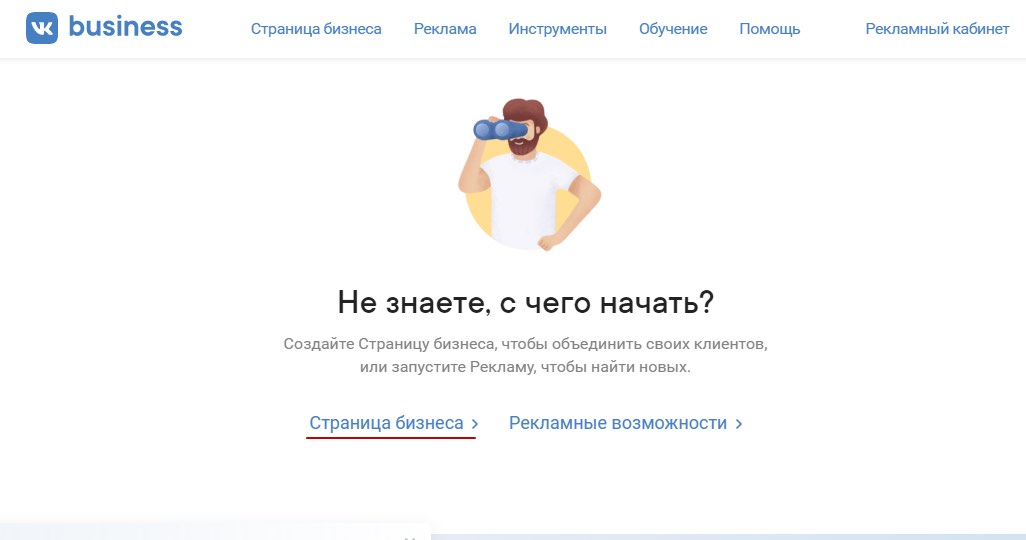
Бизнес-страница дает возможность подключить Магазин ВКонтакте, чтобы клиенты могли сразу оформить заказ прямо отсюда, и настраивать рекламные кампании.
#2 информация о компании
Очередь за настройкой бизнес-страницы. Тут есть два варианта: указать название компании и ее деятельность — или только название, под которым вы объясните, чем занимаетесь. После этого заполните информацию, где подробно расскажете о своей деятельности, УТП, добавите ссылку на сайт и контактные данные.
Настройка страницы не займет много времени, ведь здесь предусмотрены довольно подробные и понятные рекомендации. Просто следуйте советам по очереди — и скоро ваш аккаунт будет готов к работе и продвижению.
#3 обложка и фото профиля
Аватарка и обложка — первое, что увидят пользователи на вашей странице. Помимо того, что это уже накладывает определенную долю ответственности в плане эстетики и чувства прекрасного, ВКонтакте предъявляет требования к их размерам.
Фото профиля. Вы можете загрузить сразу миниатюру размером 200×200 пикселей, которая и будет отображаться в постах, либо полноразмерную версию — 200×500. Впрочем, допускается и фото больших размеров с условием, что соотношение сторон составляет 2:5.
Обложка. Ее размер должен быть 1590×400 пикселей, но учтите, что на мобильных устройствах будет отображаться ее часть (1196×400). Это критично, если на вашем фото есть текст. Он есть? Тогда расположите его с отступом 85 пикселей сверху и 140 с краю.
Кстати, обложку можно менять ситуативно: например, когда у вас вышел новый продукт или приближается какой-то праздник — это привлечет внимание пользователей, и будет смотреться актуально.
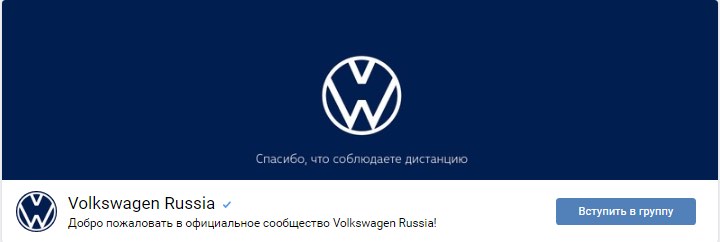
#4 ссылки
Рискнем предположить, что у вас есть сообщество не только ВКонтакте — и здесь вы можете оставить ссылки на аккаунты в других соцсетях, на официальный сайт компании, на отзывы. Что удобно: допустим, человек случайно забрел на вашу страничку, а пользуется в основном фейсбуком. Если компания его заинтересует, он пройдет по ссылке и присоединится к вам там.
Особенно здорово, если вы генерируете уникальный контент для каждой соцсети. Большие статьи ВКонтакте, красивые фото в Instagram, видеоинструкции на YouTube.
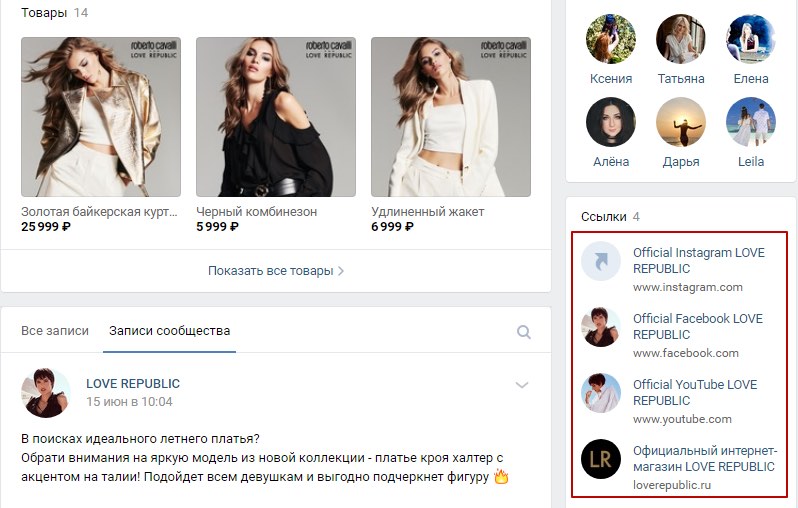
#5 закрепленный пост
В сообществе ВКонтакте можно закрепить запись — тогда она будет вверху ленты, и посетители, которые зайдут на вашу страничку, сперва увидят ее, а потом уже все остальные посты. Зачем это нужно?
Допустим, вы только что создали страничку и решили рассказать людям, которые на нее попадут, что будете здесь публиковать. Кафе и рестораны часто закрепляют посты с адресами. Сюда же можно поместить правила группы, самые горячие акции, новости компании, а также конкурсы — чтобы новые подписчики не искали их, а сразу знакомились с условиями и участвовали.
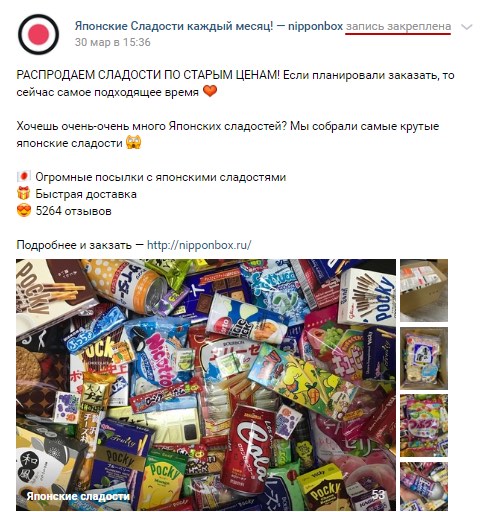
«Презентуй или проиграешь»
Настольная игра поможет отточить навыки презентации продукта или услуги.
#6 навигация
Чтобы ваши будущие клиенты следили за сообществом, нужен интересный и разнообразный контент. Будете ли вы создавать его сами или пригласите SMM-специалиста, в группе получится несколько (или много) рубрик постов.
Чтобы пользователи могли быстро найти все публикации на какую-то тему, используйте хештеги для навигации. Выглядеть это будет так: #тема@URLadressoobshchestva. На примере будет понятней:
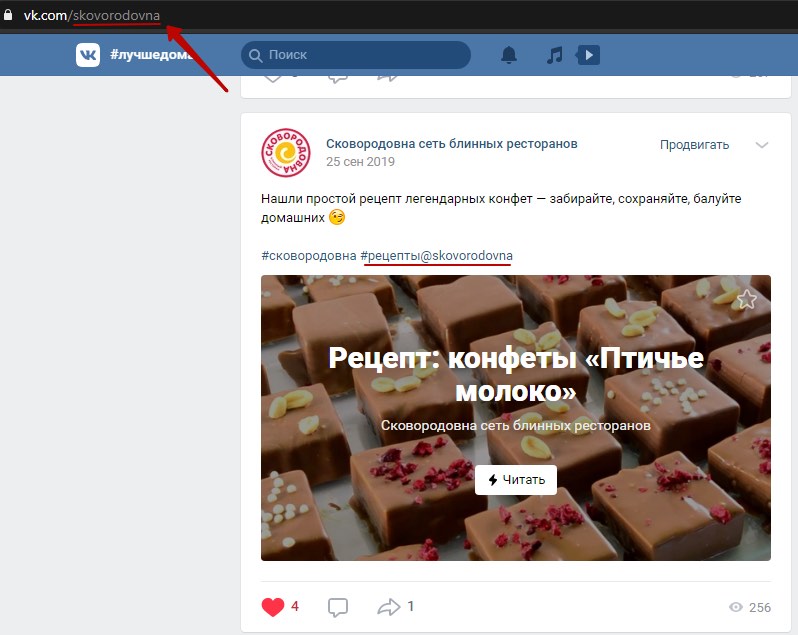
#7 товары
Вы можете продавать продукты и услуги прямо со страницы бизнес-сообщества, если настроите Магазин. Для этого нужно перейти в Управление сообществом → Разделы → Товары. Потом возможны два варианта: базовый — то есть по сути витрина, где посетители могут посмотреть товары и потом перейти на ваш сайт; расширенный — интернет-магазин внутри ВКонтакте.
#8 продвижение сообщества
Естественно основа продвижения сообщества — качественный контент, так что в первую очередь нужно уделить максимум внимания текстам, картинкам и стратегии в целом.
Первыми подписчиками всегда становятся друзья и знакомые администраторов сообщества. Если ваши публикации будут полезными и интересными, ими будут делиться — однако этого недостаточно. Поэтому вы можете запускать продвижение записей или таргетированную рекламу — все это делается через рекламный кабинет ВКонтакте.
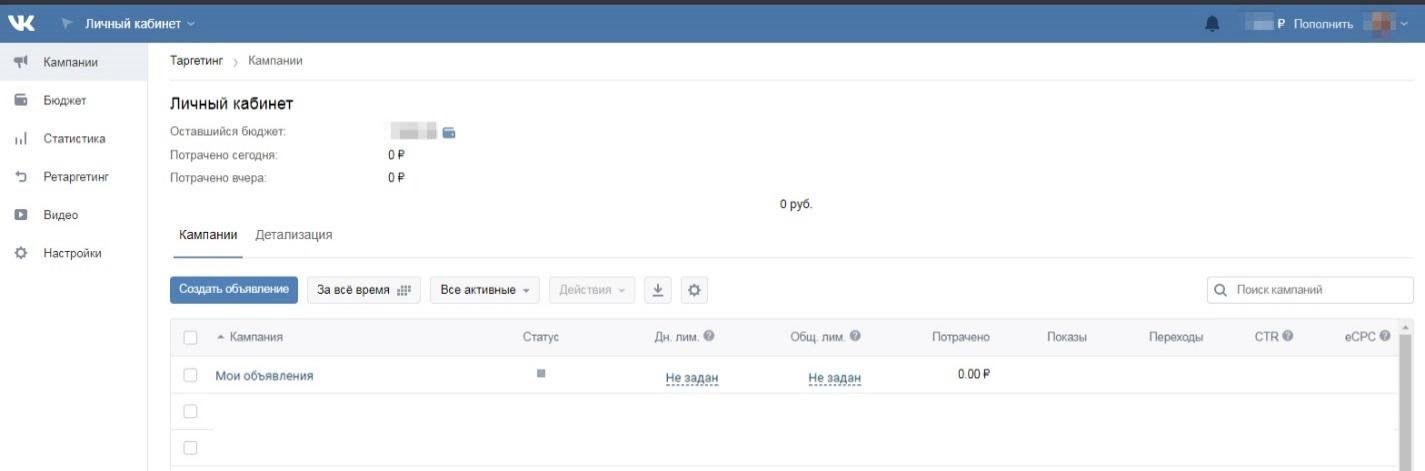
Если вы запустите таргетированную рекламу, то сами сможете выбрать аудиторию, которая ее увидит. Также можно запустить рекламу в других сообществах — не обязательно бизнес, достаточно раскрученных публичных групп — она выходит с соответствующей пометкой, однако часто воспринимается пользователями как рекомендация.
Чек-лист по бизнес-странице ВКонтакте
Что касается оформления и работы со страницей, главное правило всего одно: смотрите, что есть у других и делаете такое у себя, если считаете, что оно вам тоже надо. Перечислять тут все-все пункты было бы жестоко по отношению к вашему времени, да и ВКонтакте уже об этом позаботился — в «Рекомендациях по ведению сообщества».
Поэтому мы постарались сделать чек-лист для тех, кто занимается соцсетями компании — он состоит из «неудобных признаний» самому себе. Если согласны с утверждением, мысленно помечайте галочкой.
Взгляд со стороны
Тексты
Форматы контента
Продвижение страницы
Коммуникация
Сколько галочек не поставили?
Что пользователи ждут от бизнес-страницы ВКонтакте
Главный тренд, который накрыл всех — это рост качества контента и рост количества каналов доставки этого контента. Получается, что если беретесь вести аккаунт в социальной сети — вы конкурируете по качеству контента и одновременно бьетесь за внимание пользователя (показы). Делать средненько просто не нужно: не заметят, не остановятся, не посмотрят, не запомнят. Завлекать людей в подписчики халявными айфонами — всё так же работает, но качество таких подписчиков вы понимаете, какое. Они с вами из-за денег.
Еще одна важная черта современности: люди значительно лучше разбираются в технологиях, трендах, у них выше «насмотренность», чем, например, в 2010. Они понимают, где хороший контент, а где слабенький. Поэтому если вы не поставили галку в первом пункте чек-листа — задайте себе еще один вопрос: «А есть ли смысл так вести бизнес-страницу?».
И, наконец, пункт, важный для бизнес-страниц: от них ждут качественного сервиса. Поэтому если заявляете, что по всем вопросам пишите в личку, будьте добры на эти сообщения отвечать: вовремя и с пользой для того, кто спрашивает.
И напоследок подумайте, возможно, вам вообще не стоит генерировать контент, развлекая народ, а сделать страницу ВКонтакте именно инструментом продажи? Опубликовать ваш прайс, галерею с продуктами, добавить альтернативные способы связи. Кажется, когда-то давно такая страница называлась «визиткой» — так почему не сделать ее внутри ВКонтакте? Социальные сети хорошо индексируются поисковиками. И затрат будет значительно меньше.
Надеемся, в этой статье вы нашли что-то полезное — а впереди еще чек лист для Instagram.
Как запустить бизнес ВКонтакте: пошаговый гид
От создания страницы до магазина, приема платежей и доставки.
Свое дело во ВКонтакте развивают уже более двух миллионов предпринимателей. За одну только вторую неделю марта в соцсети появилось 300 тысяч новых бизнес-страничек: от салонов красоты до магазинов одежды.
Любой пользователь может запустить в соцсети свой бизнес — через платформу, которая так и называется — Бизнес ВКонтакте. Внутри — готовый пакет инструментов для работы: удобная витрина, системы оплаты, доставки и рекламы. Последнюю можно запустить в несколько кликов, опыт в маркетинге не потребуется: умные алгоритмы сами определяют заинтересованных пользователей, которые с наибольшей вероятностью совершат покупку — тратить деньги на «холодных» клиентов не придется.
Страница бизнеса — это сообщество ВКонтакте, которое объединяет клиентов предпринимателя и других пользователей, которым интересны его товары или услуги.
Чтобы создать страницу, нужно зайти ВКонтакте, перейти в меню в «Сообщества» слева в интерфейсе, а затем в правом верхнем углу нажать на кнопку «Создать сообщество».
На следующем этапе необходимо указать тип сообщества («Бизнес») и название страницы, а также выбрать тематику в раскрывающемся списке. Это поможет получить бесплатный органический охват у наиболее заинтересованных пользователей.
Обязательно нужно заполните поля с основной информацией, загрузить аватар и обложку. Визуальная составляющая очень важна — это то, что клиенты увидят в первую очередь.
Для начала достаточно двух-трех записей в неделю. Можно рассказывать о своих продуктах и услугах, делиться новостями бизнеса и информацией о новых поступлениях и акциях.
Чтобы получить максимальный охват, важны не только уникальность и разнообразие контента, но и активность взаимодействия с аудиторией. Алгоритмы соцсети заточены под то, что интересно людям: качественные записи могут вызвать дискуссию в комментариях, увеличить досмотры видео, повысить участие в опросах или дочитываемость статей.
Чтобы создавать интересный контент, можно воспользоваться матрицей контента — инструментом, который помогает генерировать идеи для публикаций. Ее принцип заключается в подготовке текстов по основным темам и их пересечениям в таблице.
Это поможет стать ближе к пользователям и мотивировать их на обратную связь.
Чтобы включить сообщения, нужно перейти в «Управление сообществом», а затем в раздел «Сообщения» и выбрать статус «Включены». На странице бизнеса сразу появится кнопка «Написать сообщение». Вся коммуникация с покупателями хранится в диалогах внутри сообщества, при этом деловые сообщения не смешиваются с личными в профиле администратора. А еще есть шаблоны для ответов с приветствиями — это помогает ускорить работу менеджеров.
В сообщениях сообщества администратору доступна информация о возрасте, городе и активности пользователей — это сокращает количество уточняющих вопросов.
Сообщения, которые пришли от покупателя после его взаимодействия с рекламой, автоматически помечаются специальным тегом и попадают в отдельную папку.
При клике на тег можно увидеть, с какого объявления пришел клиент
Чтобы еще больше вовлечь клиентов в коммуникацию с брендом, можно создавать беседы. Они позволяют общаться с покупателями, собирать обратную связь, искать идеи для продуктов.
Вся функциональность полноценного интернет-магазина доступна для каждого предпринимателя платформы Бизнес ВКонтакте как на десктопе, так и в приложении на iOS и Android.
Создать магазин можно бесплатно. Для этого нужно перейти в управление сообществом: «Управление» → «Настройки» → «Разделы», включить раздел «Товары» и выбрать режим работы (базовый или расширенный) — сделать это можно с десктопа.
Предпринимателям, которые ВКонтакте собираются в основном общаться с покупателями, рассказывать о товарах или услугах, привлекать новых клиентов, достаточно базового режима. В этом режиме доступны витрина и карточки товаров, из которых клиенты могут написать продавцу, открыть форму сбора заявок, приложение VK Mini Apps или перейти на внешний сайт.
Расширенный режим позволяет организовать продажи прямо ВКонтакте, не заводя дополнительный сайт или интернет-магазин. В расширенном режиме доступны витрина, карточки товаров, корзина и заказы.
Чтобы магазин ВКонтакте начал работать, нужно добавить хотя бы один товар на страницу бизнеса. Это можно сделать на главной странице сообщества, нажав на кнопку «Добавить товар».
Затем нужно добавить категорию, название и описание товара, загрузить фотографию и указать стоимость.
Для сортировки товаров по категориям можно настроить подборки. На десктопе это делается так: нужно открыть раздел «Товары» и нажать «Создать подборку» в правом верхнем углу, добавить название и загрузить фотографию для обложки. На мобильном устройстве путь немного отличается — нужно нажать «+» в правом верхнем углу экрана и выбрать «Создать подборку» в выпадающем меню. Один товар может находиться одновременно в нескольких подборках — до десяти.
Добавить товар в подборку можно следующими способами:
На главной странице бизнеса отображаются три товара, которые были добавлены последними. Однако у администратора есть возможность изменить их порядок и вывести другие ключевые продукты на витрину. Для этого нужно перейти в создание или редактирование подборки товаров (доступно в базовом и расширенном режиме), затем поставить галочку в окне «Это основная подборка сообщества» и добавить в подборку те три товара, которые нужно вынести на главную страницу.
Отредактировать товары после их добавления можно с помощью специальных настроек: открыть блок товаров, навести курсор на миниатюру товара и нажать на иконку карандаша. Если какие-то позиции закончились, при редактировании можно выбрать опцию «Товар недоступен».
Чтобы привлечь внимание к определенному товару, можно опубликовать его прямо на странице бизнеса — для этого на карточке товара нужно нажать на кнопку «Поделиться» и выбрать сообщество. Рассказать о продукте также можно с помощью записи с вложением: при создании поста нажать «Прикрепить» → «Ещё» → «Товар», либо просто добавить ссылку на товар в текст. Карточка с нужной позицией автоматически прикрепится к публикации.
Администратор сообщества также может загружать фотографии и отмечать на них товары — это позволяет пользователям быстро переходить по меткам в каталог. Для этого необходимо нажать на фотографию и выбрать опцию «Добавить товар». К записи можно прикрепить только один товар или одну подборку товаров — добавьте на нее ссылку в текст при создании записи.
Также товарам можно добавлять свойства. Важно, что для всего ассортимента магазина возможно создать до 40 свойств, а для конкретного товара — только два свойства, которые будут отображаться в его карточке. Для этого в расширенном режиме нужно зайти в раздел «Товары», нажать на кнопку «Настроить свойства» и задать их, например, цвет, размер или материал.
Затем нажмите справа на значок «Управление вариантами» и выбрать подходящий.
Если выбран расширенный режим работы магазина, можно добавить сопутствующие товары: аксессуары, похожие вещи и другие подходящие товары. Например, при покупке кроссовок дополнительно можно предложить спортивный костюм и носки.
Приложения и сервисы ВКонтакте помогут расширить возможности страницы бизнеса и упростить работу с аудиторией. Например, с их помощью можно добавить в сообщество такие инструменты, как продажа билетов, запись на услуги, автоматические рассылки клиентам, конструкторы виджетов.
Чтобы установить приложение в сообществе, перейдите в каталог приложений или пройдите по пути «Управление» → «Приложения». Выберите подходящее приложение и нажмите «Добавить». Администратор может установить до пяти приложений в одном сообществе.
Так как VK Apps — открытое решение, владелец страницы также может самостоятельно бесплатно создавать сервисы в мобильных приложениях VK. Таким образом, бизнес получает дополнительный канал продаж, повышает уровень лояльности клиентов и сводит к минимуму расходы на связь — вместо SMS предприниматель общается с покупателями с помощью push-уведомлений и сообщений в соцсети. Детальная инструкция доступна по ссылке.
Владельцам страниц и их клиентам доступен VK Pay — платёжный сервис VK. С его помощью можно мгновенно оплачивать покупки и услуги внутри соцсети напрямую с баланса, через собственную виртуальную карту или привязанные карты сторонних банков. При этом вводить реквизиты карты не требуется, а все транзакции нужно подтверждать PIN-кодом.
Чтобы настроить платежи через VK Pay, владельцу страницы нужно выбрать прием оплаты на расчетный счет для юридических лиц. Детально о настройке можно прочитать здесь.
Как ещё можно оплатить товар или услугу:
Для настройки переводов нужно перейти в раздел «Управление», а затем в «Денежные переводы», установить статус «Включены» и выбрать получателя платежей — администратора или редактора страницы.
Направить покупателям запрос на перевод можно в окне диалога в десктопной версии соцсети: нужно выбрать пункт «Деньги», ввести сумму перевода и при необходимости оставить комментарий.
Товары из магазина можно доставлять через службы Boxberry и СДЭК, а также с помощью курьерских служб. Для подключения этой опции необходим расширенный режим работы магазина.
Доставка подключается в одноименном разделе, который находится в настройках магазина.
Здесь можно подключить службы Boxberry, СДЭК и активировать курьерскую доставку товаров, а при необходимости настроить внутренние и международные отправления «Почтой России».
Кроме веса и других габаритов можно указать дополнительные свойства, например, цвет, материал и размер. Затем важно проверить все данные, убедиться, что все в порядке и отправить заказ. Чтобы пользователю было легко отслеживать статус заказа, можно вписать трек-номер в поле «Номер заказа». При отправке нужно сменить статус заказа на «Доставляется»: тогда пользователь сразу получит уведомление о том, что товар в пути.
Часть процессов можно автоматизировать: импортировать товары, отслеживать статусы заказов и упрощать другие задачи с помощью готовых решений или через API.
Платформа Бизнес ВКонтакте предоставляет набор инструментов для развития бизнеса онлайн. Для работы с ними не требуется специальных навыков, а при настройке рекламных кампаний можно полностью автоматизировать процессы продвижения товаров и услуг.
Вопросы по работе с платформой можно задать в личных сообщениях сообщества ВКонтакте для бизнеса.
Классная матрица для разработки медиаплана.
Спасибо
Ещё бы написали, что для нормальной работы с VK Pay нужно пройти идентификацию, которая уже больше месяца не работает и соответственно для всех новых пользователей этот сервис закрыт. А техническая поддержка только кормит завтраками и говорит, что есть «небольшие проблемы»
После перехода Mail под VK думаю, что пилят функционал под РНКО «Деньги.Мэйл.Ру» и пока не переименую РНКО как «ВКонтакте деньги» или «ВКонтакте Пэй» ничего сделать не могут.
Mail под VK? Это точно? Не наоборот?
Ну какая разница VK под Mail или Mail под VK. Факт все равно Mail Group сейчас VK Group.
а оно еще существует?
Идентификация кошелька VK Pay необходима физлицам. Сейчас с идентификацией кошельков действительно есть проблемы, которые, к сожалению, возникают по не зависящим от нас обстоятельствам. Технические специалисты занимаются решением этой проблемы.
Если вы юрлицо, можно заключить договор с РНКО «Деньги Мэйл.Ру» и начать принимать оплату на свой расчётный счёт. Покупатели при этом смогут оплачивать заказы в вашем магазине обычными банковскими картами. Подробнее об этом здесь: https://vk.com/@pay-open-platform
Да пока не прикрутят другие способы оплаты ни о каких реальных доходах с продаж речи идти не может. Сколько из числа потребителей пользуется этим VKpay?
Юридические лица (ИП и ООО) могут подключить у себя в сообществе оплату картами. Деньги при этом будут поступать на ваш расчётный счёт. Подробнее об этом здесь: https://vk.com/@pay-open-platform
И смех, и грех. столько разговоров про поддержку бизнеса в ВК, а по факту это работает только для домохозяек, пекущих торты, и то не факт. А бизнесу работать НЕВОЗМОЖНО.
МультиМаркет (что касается части ВК, там косяков больше):
Хорошая задумка, но использовать также невозможно.
— товары из YML не привязываются в подборки
— нельзя привязать «альбомы» к категориям в YML
— нельзя выбирать какие категории из YML тебе нужны (если не все надо)
— нельзя подвязать к 1 аккаунту несколько фидов (обратное решение проблемы выше)
— у ММ нет API вообще, все общение завязано на десктопном окне, с мобилы неюзабельно
— в «подборках» в ММ нет поиска
Я описал лишь часть проблем, касающихся только использования ВК как витрины, не говорю про заказы, оплаты, доставки. там своего хватает.
Открываем бизнес-страницу Вконтакте: как создать собственную группу?
Вконтакте сегодня – самая посещаемая соцсеть в Рунете. Возможности этого ресурса уже давно не ограничиваются перепиской с одноклассниками и поиском новых друзей. Теперь это – в первую очередь, мощнейший инструмент рекламы. Используя многочисленные паблики и группы, можно успешно продвигать любые товары и услуги! Поэтому инструкция по созданию пабликов Вконтакте будет очень полезна начинающим веб-бизнесменам.
Как создать группу Вконтакте?
Прежде чем создать свою группу Вконтакте, вам придется зарегистрировать аккаунт. Сделать это просто: достаточно указать свой е-mail и номер мобильного, на который будет отправлен код подтверждения. Кстати, аккаунт не случайно привязывается к номеру телефона – так ваш профиль предохраняется от взлома.
Когда профиль создан, перейдите в пункт меню «Мои группы» (1). Справа в верхнем углу вы сразу увидите значок «Создать сообщество» (2).
Когда вы ее нажмете, перед вами выскочит вот такая таблица. Заполняйте ее, исходя из собственных предпочтений.
Когда страница в контакте сделана, переходите к более подробным настройкам. Можете оставить подробное описание будущего паблика, указать его тематику и тип (закрытая или открытая группа), добавить фотографии, видеофайлы или аудиозаписи. Когда редактирование будет завершено, жмите клавишу «Сохранить». Если что-то забыли, не волнуйтесь: в любой момент группу можно «отредактировать».
Как создать официальную страницу Вконтакте?
Итак, как добавить группу в контакте, мы уже выяснили – теперь надо разобраться, как создать официальную страницу. Такой вариант подходит для тех, кому некогда открывать полноценный паблик, но хочется представить собственный проект пользователям сети. Официальные страницы могут быть не только у веб-сайтов или интернет-магазинов, но и у крупных и мелких компаний, выдающихся личностей, культового фильма, изобретения – в общем, у чего и у кого угодно.
Чтобы создать страницу Вконтакте, на вкладке «Создание нового сообщества» отметьте галочкой пункт «Публичная страница».
Собственно, это все. Дальше дело зависит от вашей активности. Займитесь оформлением страницы, наполните ее уникальным содержанием, в общем, поддерживайте ее жизнеспособность.
Как удалить свою группу из сети?
Да, такая потребность тоже может возникнуть. Сразу предупреждаем: в «один клик» сделать этого нельзя – таких функций Вконтакте пока не придумали. Пользователи, удалившие сообщество Вконтакте, подтвердят: процедура сводится к удалению всех данных из группы и ее «закрытию» (смене ее типа). Потребуется:
Когда настройки будут сохранены, просто выйдите из группы. Вот и все, группа удалена! Так же дело обстоит и с пабликом – правда, в случае с официальной страницей вам придется удалить еще и администраторов (для этого предусмотрена клавиша «Разжаловать руководителя»).
Ну, а чтобы удалить страницу Вконтакте, зайдите в «Мои настройки» и выберите вкладку «Удалить свою страницу». Что характерно, создатели сети дадут вам целый месяц на раздумья: возможно, вы передумаете и вернете страницу обратно!
Как правильно оформить страницу в «ВК» для бизнеса в 2022 году
Впрочем, наше руководство годится не только для компаний, но и для тех, кто развивает личный бренд.
В материале могут упоминаться Meta, Facebook и/или Instagram (признаны экстремистскими на территории РФ).
Показатели «ВКонтакте» стремительно растут: с 21 по 27 февраля средняя ежедневная аудитория соцсети в России увеличилась на 200 тысяч пользователей, 8 марта социальная сеть достигла рекордных отметок в 1,75 млрд просмотров видео и 600 млн просмотров клипов в сутки.
Вслед за пользователями приходит и бизнес.
С 11 по 17 марта 300 тысяч новых предпринимателей начали вести бизнес во «ВКонтакте». Всего на площадке более 2 млн предпринимателей.
«ВКонтакте» предоставляет множество инструментов для развития бизнеса. Вы можете создать не просто страницу с перечнем товаров, а собрать из нее практически полноценный сайт с карточками товаров, где пользователи смогут оплачивать продукцию напрямую, а отправлять ее можно будет по России с бесплатной доставкой от партнеров.
Разбираем, как правильно оформить страницу «ВКонтакте» – чтобы она была не просто «красивой», но и решала бизнес-задачи.
Группа и сообщество: в чем разница
Разработчики соцсети выделили под бизнес два типа сообществ (=пабликов, публичных страниц), о них мы поговорим ниже. А сейчас важный вопрос – чем отличаются группы от сообществ?
Группы нужны, чтобы люди собирались для обсуждения определенной тематики – автомобильной, психологической и т. д. Вы можете связать эту тему с бизнесом, конечно, но группа всё равно должна быть предназначена для обсуждения какой-то темы. Например, вы создаете и развиваете «клуб любителей кошек» от лица бренда, который выпускает кошачий корм.
Если вы включите режим «открытой стены» в группе, подписчики будут добавлять свои записи, публиковать фотографии, начинать обсуждения. У вас будет возможность ограничить режим и публиковать материалы только после вашего одобрения или вообще закрыть функции выкладки постов.
Если нужно, чтобы пользователи активно участвовали в деятельности страницы и загружали свои материалы, создавайте группу. Если же хотите делиться новостями бизнеса и выкладывать продуктовые посты, лучше создать публичную страницу, где публиковать материал может только ваша команда.
Внешний вид и инструменты (см. скриншот ниже) у групп и публичных страниц не отличаются. При необходимости вы можете переходить с одного на другой вид.
Набор инструментов («Настройки», «Участники» и далее в столбце справа) будет одинаковым у группы и публичной страницы
Однако у публичных страниц есть весомый плюс, они попадают в блок «Интересные страницы», который находится в заметном месте – под блоком со списком друзей. В этот раздел попадают наиболее посещаемые публичные страницы и страницы, на которые подписались совсем недавно.
Если ваш паблик там – вот вам бесплатный способ продвижения, так как любой посетитель профиля подписчика этой страницы может увидеть ее в этом разделе, заинтересоваться и перейти. Группы в данный раздел не попадают, они прячутся в разделе «Личная информация», который скрыт под кнопкой «Показать подробную информацию». К тому же пользователи нередко скрывают список групп.
SMM-специалисты склоняются к тому, чтобы рекомендовать владельцам бизнеса создавать паблики, а людям, продвигающим личный бренд, оформлять личные страницы (то есть развивать личный бренд через обычную персональную страницу, которая есть у каждого пользователя «ВК»). Давайте разберемся, как это правильно сделать в 2022 году.
В Google и «Яндексе», соцсетях, рассылках, на видеоплатформах, у блогеров
Как создать паблик
Паблик – это открытое сообщество, где подписчики могут изучить информацию о бренде, оформить покупку продукции, прочитать актуальные новости и обсудить их в комментариях.
Изначально для создания паблика вам нужна личная страница, с которой вы будете управлять бизнес-сообществом. Порядок такой: создаете личную страницу → ставите двухфакторную аутентификацию → создаете бизнес-сообщество.
Страница для бизнеса оформляется в разделе «Сообщества» – далее «Создать сообщество».
Первый шаг в создании сообщества
Есть 2 типа пабликов, которые лучше всего подходят для создания бизнес-страниц. Если вы владелец кофейни или магазина одежды, выбирайте «Бизнес», если вы коммерческий образовательный проект или хотите создать страницу под одну линейку товаров, например, «Panasonic LUMIX Russia», вам дорога в «Бренд или организация». Функционал у всех типов одинаковый, по сути, отличаются они только тематикой, которую никто кроме вас не видит.
Как выглядит меню создания паблика
Вот в таком виде будет паблик, как только вы его создадите и назовете.
Пример еще пустого паблика
Как оформить шапку страницы
Шапка публичной страницы – первое, что видят пользователи. Здесь стоит рассказать кратко и хватко о вашей компании, ценностях и чем вы можете помочь пользователю: предложить лучшие в мире гипоаллергенные игрушки, испечь самые оригинальный в Брянске торт.
Совет: если у вас был наработанный аккаунт в Instagram, который в свете последних событий теперь недоступен, вы можете написать об этом в шапке профиля, чтобы люди прониклись к вам доверием. Например:
Переехали с Instagram, чтобы начать вас радовать своими услугами на этой платформе. Совсем скоро вы увидите, что мы наберем 30 000 подписчиков снова. Отзывы прежних покупателей собрали в фотоальбоме «Отзывы».
Давайте рассмотрим 4 хороших примера оформления шапки профиля от различных компаний.
Как оформила шапку PUMA RUSSIA
Как оформили шапку Wildberries
4 совета по выбору аватарки
Хорошо
Минималистичная аватарка магазина ювелирных украшений EFREMOV
Плохо
Неразборчивая аватарка магазина ювелирных украшений «Аметист»
Хорошо
Яркая аватарка магазина товаров для детского творчества «Мульти-Пульти»
Плохо
Блеклая аватарка школы юных леди и джентльменов Beauty secret
Хорошо
Уместная стильная аватарка магазина тканей Polotno
Плохо
Пёстрая аватарка магазина тканей NatTex
Хорошо
Вписавшаяся в стиль обложки аватарка спортивного гипермаркета «Декатлон»
Плохо
Выбивающаяся из стиля аватарка базы отдыха «Кулига-Парк»
Pixabay ушел из России: 44 источника для замены
4 совета по выбору обложки
Хорошо
Актуальный анонс концертов от R3HAB
Плохо
Неинформативная обложка музыкального лейбла MALFA
Хорошо
Прекрасная арт-обложка кафе «Бакенбарды», которая даёт понять без слов, где находится кафе
Плохо
Нечитабельная обложка кафе «Мануфактура»
Это классный инструмент, который доступен всем, но используют его немногие. А ведь он позволяет запомниться пользователю! Приятно обнаружить себя на обложке любимого магазина, который ценит твою активность. Создать динамическую обложку можно с помощью сервиса Letscover.
Хорошо
Обложка мебельного магазина показывает самых активных подписчиков
Обложка городского паблика показывает актуальный прогноз погоды
Не плохо, но бесполезно
Неинформативная и не вписывающаяся в стиль обложка городского паблика
Живая обложка BEFREE проигрывает видео с весенней коллекцией
Не плохо, но бесполезно
Не подходящая под мобильный формат обложка Xbox
Продвижение «ВКонтакте»: 54 совета и море полезных сервисов
Создаем интернет-магазин «ВКонтакте»
Теперь поговорим про раздел «Товары» «ВКонтакте». Он помогает сделать практически полноценный интернет-магазин.
Как подключить раздел «Товары»
Первый шаг в подключении раздела «Товары»
«Базовый» дает вам доступ к оформлению витрины и карточкам товаров. Подписчики смогут изучать характеристики товара, писать или звонить вам, открывать форму сбора заявок или переходить на внешний сайт.
Форма базового заполнения раздела «Товары»
«Расширенный» предоставляет вам возможности витрины, карточек товаров, корзины, заказов, доставки и оплаты, автоматизации.
Форма расширенного заполнения раздела «Товары»
Оба режима работы позволяют оформить карточки товаров так, чтобы они отображались на странице. Но при подключении настроек «Расширенного» у вас появится раздел «Магазин», в котором вы сможете управлять товаром, следить за заказами, принимать оплату внутри соцсети.
Форма заполнения раздела «Товары»
Доставка. Доставлять товары можно Почтой России, через Boxberry, СДЭК или другими курьерскими службами. Автоматически рассчитать стоимость доставки можно, указав в карточке товара вес и габариты.
Форма заполнения раздела «Товары» – «Доставка»
Оплата. Юридические лица принимают оплату картами или через VK Pay, а физические лица – только через VK Pay.
Форма заполнения раздела «Товары» – «Оплата»
4 примера хорошего оформления страницы с товаром
Dyson группирует однотипные товары
Никаких лишних деталей – всё внимание на товар
Подбираем разные цвета, чтобы карточки не выглядели не скучно
Из всего ассортимента для интернет-магазина в «ВК» можно выбрать несколько популярных товаров
Как оформить личную страницу во «ВКонтакте»
Если ваш бизнес завязан на личном бренде, то во «ВКонтакте» его также можно успешно развивать. Для этого лучше использовать личную страницу. Важный аргумент «за» – личный контент получает охваты выше, чем посты на страницах для бизнеса.
Если вы психолог, репетитор, IT-гений, выберите личную страницу. Выберите своё лучшее фото: не на пляже, но и не с зажатым видом за офисным столом. Заполните данные о себе и тегните место работы, если это возможно. Расскажите о себе, делайте упор на образовании и достижениях, но не пренебрегайте информацией, которая может расположить к вам: топ-3 любимых книг и личность, которая изменила вашу жизнь (например!).
Еще один крутой аргумент «за» – «ВКонтакте» запустил крупнейшую программу поддержки авторов контента, которая будет работать до 10 апреля.
Если вы высококлассный эксперт, то зарабатывать сможете, не только продавая свои услуги, но выпуская рекламные посты, сотрудничая с организациями, получая деньги от подписчиков за свой полезный контент.
Например, тренер Настя Колсанова на своей странице «ВКонтакте» делится бесплатными тренировками, мотивационными видео и фото из личных архивов. Подписчики реагируют довольно живо.
Хороший пример страницы для развития личного бренда
Дутые миллионы: выяснились размеры мертвой аудитории у инстаблогеров
Что не надо делать
Команда TexTerra возьмет на себя раскрутку и ведение аккаунта во «ВКонтакте». Приведем вам лояльных подписчиков и заявки. Запишитесь на бесплатную консультацию.
Как сделать группу Вконтакте для бизнеса, правильно
Меня часто спрашивают, как сделать группу Вконтакте для бизнеса, правильно? Поэтому я решила написать серию статей, в которых разберем: как найти свою целевую аудиторию и превратить их в клиентов. Начнём с сообществ. Зачем нужно создавать группу Вконтакте — это лицо вашего бренда! Она может заменить сайт.
Судите сами, при помощи сообществ мы можем обращаться к пользователям и получать от них обратную связь. А также продавать товары, приглашать на мероприятия, устраивать опрос и многое другое. Десятки миллионов пользователей заходят Вконтакте ежедневно. Они знакомы с интерфейсом, поэтому им не составит труда оставить свои контакты либо поделиться обратной связью, если вы их об этом попросите.
Обложка и аватар сообщества сделают его уникальным, что позволит выделиться среди сотен других. На сегодняшний момент среди пользователей тысячи тех, кто готов стать вашим новым клиентом или вернуться повторно и совершить очередную покупку. Сообщество является вашим представительством в этой социальной сети.
Сделать бизнес группу очень просто. В меню слева выберите пункт «Группы» и нажмите на кнопку «Создать сообщество». Выберите подходящий тип группы: бизнес, группа по интересам, бренд или организация.
После этого укажите название сообщества, выберите тематику и укажите ссылку на сайт, если он у вас есть. Пара советов по поводу названия: не стоит включать форму организации предприятия в название (ООО или ОАО). Просто укажите название бренда. Но и его не стоит делать слишком длинным. Тематику нужно указывать максимально близкую к тому, чем занимается ваша компания. Это позволит пользователям проще находить в вашу группу ВКонтакте.
Описание
Кратко расскажите, чем занимается ваша компания. В чем её отличие от конкурентов. Добавьте обложку, которая занимает практически всю ширину экрана. На ней можно разместить название компании, логотип, слоган, адрес, часы работы и так далее. Главное не «переборщить».
Аватар и обложка
Это наша вывеска! Именно они делают группу привлекательной и уникальной. Аватар — это главная фотография вашего сообщества, по которой пользователи будут узнавать нас в комментариях и в ленте новостей. Можно добавить в качестве Аватара, например, логотип нашей компании. Создаём короткую ссылку группе. Такой URL- адрес легче запоминается, его проще продиктовать по телефону или размещать на афишах.
Переходим к дополнительным настройкам
Если у вашего бизнеса есть официальный сайт, добавьте ссылку на него, для того чтобы получать дополнительный трафик из ВКонтакте. Укажите местоположение в соответствующем пункте страну, город и адрес — это позволит пользователям проще находить ваше местоположение.
Меню «Разделы»
Здесь мы можем включить или отключить блоки информации, которые будут доступны подписчикам вашего сообщества. У каждого раздела есть возможность ограничить круг тех, кто будет видеть тот или иной раздел вашей группы. Замечу, что нам стоит уделить больше внимания настройкам приватности «стены» нашей группы!
«Стена» сообщества
Это то место, куда попадают публикации от администрации или подписчиков группы. Если стена открыта, то любой желающий может оставить на ней запись. При этом в ленту новостей социальной сети будут попадать только те посты, которые идут от имени администрации сообщества. Ограниченность позволяет публиковать новости только администраторам группы, пользователи при этом могут комментировать эти записи. И наконец закрытая стена запрещает комментарии совсем!
Выберите уровень приватности и для других разделов: видеозаписи, фотографии, аудиозаписи, обсуждения и документы. В меню комментарии мы можем ограничить размещение комментариев на стене нашего сообщества. Также можем дополнительно вписать стоп — слова, при их упоминании — комментарии просто удаляются. Помимо этого, можно включить фильтр нецензурных выражений. После чего, все комментарии содержащие нецензурную лексику будут удаляться.
В разделе «Ссылки»
Мы можем указать свой сайт или любую другую ссылку (например, на важную запись). И наконец, уделим особое внимание двум последним разделам: в «сообщениях» мы можем подключить сообщения группы. Это позволит нам оперативно отвечать на вопросы пользователей, общение при этом будет происходить от имени группы. Но в формате один-на-один!
Раздел «Приложения»
Добавьте их для того, чтобы увеличить функционал вашего сообщества. Например, это могут быть опросы, анкеты, тесты, форма заявки или даже магазин товаров. Приложения — это дополнительный инструментарий, который позволяет нам полноценно присутствовать во Вконтакте.
Итак, настройка бизнес группы почти закончена. Осталось загрузить аватар и добавить контакты. Учтите, что сообщества без контактов хуже и с меньшим доверием воспринимаются новыми клиентами. Здесь можно дать ссылку на страницу администратора ВКонтакте, его адрес электронной почты или номер телефона.
Развитие бизнеса в ВК: как организовать, где взять идеи, технические моменты
Социальная сеть ВКонтакте давно уж превратилась в удобную торговую площадку. На просторах сети можно найти практически любой бизнес ВК. В сети наблюдается просто переизбыток всего: предметов одежды, обуви, аксессуаров и всевозможных предложений. Есть много представителей, продающих товары ручной работы: всякую мебель и изделия. Во ВКонтакте предлагают натяжные потолки и даже оказывают услуги по дайвингу и полетам на параплане. Любой бизнес можно продвигать в ВК!
С этой стороны это очень хорошо, потому что в ВК без проблем можно найти любой интересующий товар или услугу. С другой же стороны начинающим предпринимателям труднее найти незаполненные ниши для собственного бизнеса. Как известно, развитие бизнеса в ВК начинается с анализа спроса, конкурентов и своих возможностей.
Что можете сделать Вы?
Если сразу продумать и составить хороший бизнес план, то предприятие закончится успехом.
Особенности использования ВК для бизнеса
В первую очередь, необходимость использования ВК для бизнеса обуславливается огромнейшей аудиторией, из которой без проблем можно выделить целевую под абсолютно любой вид товара или услуги. Современные возможности сайта очень обширны. Чтобы бизнес развивался, вам важно бороться за целевую аудиторию и стремиться к увеличению ее численности. Дело в том, что именно целевая аудитория будет приносить основные деньги.
Более подробную информацию о особенностях использования ВК для бизнеса смотрите в статье “Общие моменты продвижения бизнеса в ВК“.
Создав группу, можно без проблем превратить ее в полноценный интернет-магазин и существенно сэкономить средства на создании и рекламировании собственного сайта.
Как начать простой бизнес в ВК?
Нужно найти не только уникальный товар, но и пользующийся спросом среди молодых людей. Потому что основная платежеспособная аудитория VK – это преимущественно общество до 27-30 лет. Именно их запросы и должен добыть удовлетворять в бизнес.
Также в интернете довольно просто изучать конкурентов, выделять их основные преимущества и недостатки, методы ведения бизнеса. Нужно создать не просто красивую группу или паблик, наполнить их информацией и товарами, важно, чтобы сообщество вызывало доверие у людей.
Для этого нужно открыть все контакты для клиентов. А в список администрации добавлять настоящих людей с нормальными именами. Если вы так сделаете, то получите больше доверия. Для его увеличения делаем отдельный альбом, где выкладываем подтверждающую достоверность бизнеса документация. Уровень доверия повышаем постоянно.
Иногда улучшает репутацию продавца обсуждение. Красивый альбом со скриншотами отзывов уже обслуженных клиентов способствует увеличению уровня доверия. Всё просто. Чем выше доверие к фирме, тем больше заказов будет.
Если вы желаете развивать бизнес онлайн, вам нужно уметь работать со всеми социальными сетями. Как известно, опыт продвижения товаров и услуг в сети сегодня просто бесценен. Многие молодые люди как правило учатся создавать группы, сайты и становятся администраторами ВК за деньги.
Как использовать ВК для бизнеса, какие инструменты для этого есть в соцсети
Мало просто оформить красиво страницу или группу и начать вести бизнес ВК. На самом деле это несложная, но трудоемкая и многоплановая работа. Одновременно выполнять нужно несколько задач:
Во ВКонтакте есть специальные инструменты, которые упрощают процесс ведения бизнеса. К ним относятся:
Какой бизнес можно успешно развивать в ВК
Наибольшим спросом в ВК пользуются такие товары и услуги:
Как создать страницу для бизнеса в ВК: пошаговая инструкция
Для того чтобы создать страницу для бизнеса в ВК, неважно, это малый бизнес или крупный, выполнять всем придётся одинаковые действия:
Страница – это сплошная лента новостей, поэтому она лучше подойдет для рекламирование услуг фитнес-клуба, салона красоты, автосалона и прочих подобных сфер.
Как создать группу для бизнеса в ВК: пошаговая инструкция
Создавать группу ВКонтакте нужно по аналогичной инструкция.
Для оформления группы нужно создать несколько фотоальбомов с фото высокого качества, обязательными описаниями к ним.
Создать отдельный альбом с фото-отзывами, поработать над подборкой видеозаписей, которые связаны с вашим бизнесом.
Открыть несколько обсуждений для пользователей.
Отдельно можно поработать над каталогом товаров, является весьма эффективным инструментом в последнее время.
Группа больше подходит для продажи конкретных товаров (спорт, красота, ломбард, вещи).
Где найти идеи для бизнеса в ВК
После принятия решения об открытии бизнеса в ВК не стоит сразу не хвататься за первую мысль, пришедшую в голову. Нужно поискать различные идеи для бизнеса, изучить статистику для выявления спроса на выбранный товар.
Искать идеи для бизнеса ВК можно как в самой социальной сети, там и в популярных поисковых системах. Например, сайт https://digistr.ru/stream/biznes-idei-vk-i-fb/ предлагает простые, но в оригинальном исполнении идеи, огромное влияние на прибыльность которых оказывает таргетированная реклама. Здесь можно вдохновить различными идеями без вложений https://bablolab.ru/business/biznes-idei-kak-otkryt-biznes-s-minimalnymi-vlozheniyami.html, однако и заниматься ими придется не только в сети.
Плюсы и минусы развития бизнеса ВКонтакте
Возможные проблемы при развитии бизнеса в ВК
Выводы
Развитием малого бизнеса ВК может заниматься действительно заинтересованный и хотя бы немного смыслящий в этом человек, который тратит на такую затею всё свое свободное время на первых порах. А если нужно и вкладывает определённые суммы.
ВК поддерживает и помогает начинающим бизнесменам. В нем доступны платные и бесплатные инструменты. А идеи со сторонних ресурсов дают им вдохновение и новые направления для развития.
Бесплатно – не обязательно плохо: как правильно рекламировать группу в Контакте
Бесплатное продвижение группы в ВК: что нужно знать, чтобы не платить дважды
Что нужно знать о рекламе в ВК, чтобы успешно ею пользоваться
Как продвигать товар в Инстаграм и увеличить свой доход?
Продвижение в социальных сетях, или Почему бизнес выбирает Инстаграм
Как настроить и вести бизнес-аккаунт в соцсетях: руководство для новичков
Допустим, вам поставили задачу: обеспечить присутствие компании в основных социальных сетях, но вы с этим никогда не сталкивались. В этой статье рассмотрим, как создать и настроить бизнес-аккаунты в соцсетях, и разберем особенности продвижения в Facebook, Instagram, «ВКонтакте» и Twitter.
Что такое бизнес-аккаунт в соцсети и для чего он нужен
Бизнес-аккаунт — это страница в социальной сети с особым дизайном и инструментами. С помощью нее можно продвигать компанию или продукт, увеличивать лояльность аудитории, наладить обратную связь и так далее.
Бизнес-аккаунт помогает решить следующие задачи:
Как создать и настроить бизнес-аккаунт в Facebook
Создать бизнес-страницу может только владелец личного профиля. Поэтому для начала нужно пройти стандартную регистрацию на Facebook.
Создаем страницу
Чтобы создать бизнес-профиль, нажмите в своем аккаунте «Создать» на панели меню и выбирайте пункт «Страница».
На следующем этапе открывается выбор: «Компания или бренд», «Сообщество или публичная личность». Для бизнес-профиля подойдет первая категория. Вторая предназначена для фан-страниц различных организаций, публичных аккаунтов политиков, известных людей.
После того, как вы нажмете кнопку «Начать», откроется меню. В первом поле Facebook предлагает ввести название компании. Его лучше делать полным и понятным. Примеры: «Логистическая компания “Прайм”» или «Интернет-маркетолог Иван Иванов».
Во втором поле меню нужно ввести одно-два ключевых слова, характеризующих направление деятельности. Напишите их и система предложит подходящие тематические категории.
После выбора категории система предложит ввести физический адрес компании и номер телефона. Рекомендации следующие: указывайте адрес, если информация о месторасположение компании действительно нужна клиентам. Например, в случае локального магазина, кафе, парикмахерской и так далее. Если продаете онлайн или у вас точки в разных городах, этого делать не нужно.
Нажимаем «Продолжить» и открывается диалоговое окно для загрузки фото профиля. Следом за ним — окно для загрузки обложки. Если этих фото у вас еще нет, можно пропустить этапы и вернуться к ним позже.
Какой формат выбрать для фото профиля и обложки бизнес-аккаунта
Вот самые важные критерии, которые нужно учесть, чтобы ваш профиль выглядел корректно и профессионально:
Полный перечень требований к фото профиля и изображению для обложки есть в официальных правилах Facebook.
Какие изображения использовать
Есть негласные правила для бизнес-страниц Facebook. На фото профиля для компании — логотип без надписей. Если это страница специалиста или эксперта — портрет на нейтральном фоне. Фото обложки по цвету и стилистике должно дополнять аватар. В качестве информации на нем размещают слоган компании, контактные данные, актуальную рекламную информацию, например, сообщение об акция.
Чтобы создать логотип бренда, можно воспользоваться сервисом Logaster: он генерирует десятки вариантов лого. Этот сервис позволяет скачать готовый пакет изображений для Facebook: фото профиля и обложки в соответствующих размерах.
Загрузка фото — финальный этап создания. Дальше нужно задать настройки бизнес-страницы.
Главные настройки бизнес-аккаунта Facebook
Для начала задаем имя пользователя. Оно будет отображаться в URL бизнес-профиля. По сути, это доменное имя компании, которое должно соответствовать таким требованиям:
Если у вас уже есть название бренда — используйте его. Кликните на опцию «Создайте @имя_пользователя для Страницы». В нашем случае Facebook предложил такой URL: https://www.facebook.com/drug.zheludka.
В открывшемся окне вводите имя. Если оно уникальное и соответствует правилам, система отметит его зеленой галочкой. Если все в порядке, осталось только нажать кнопку «Создать имя пользователя».
На следующем этапе настройки добавьте информацию о профиле. Для этого нужно выбрать категорию «Информация» в меню слева.
Откроется вкладка со следующими настройками:
Следующий этап — добавление кнопки призыва к действию. Нажмите «Добавить кнопку» под обложкой страницы.
Facebook предложит пять тематических категорий. В каждой из них будет один или несколько вариантов кнопок.
Выбирайте ту, которая соотносится с маркетинговой стратегией вашей компании. Дальше настройте кнопку. Например, для кнопки «Сообщение» нужно выбрать тип мессенджера, через который посетители будут к вам обращаться. Другие варианты кнопок: «Забронировать», «Подробнее», «Смотреть видео», «В магазин», «Использовать приложение», «Отправить эл. письмо».
Не забудьте проверить добавленную кнопку. Наведите на нее курсор и в открывшемся меню выберите «Протестировать». В этом же меню можно отредактировать кнопку или удалить.
Остальные настройки вы можете задать через меню в верхней правой части страницы.
Откроется окно с разделами и подпунктами. Подсказки и описания каждой настройки помогут вам легко разобраться во всем.
Инструменты для продвижения бизнес-аккаунта Facebook
В этом разделе расскажем о разных инструментах продвижения бизнес-страницы, которые помогут собрать обширную аудиторию подписчиков и завоевать их лояльность.
Facebook Messenger и чат-боты. Чат-боты помогают работать со стандартными запросами: отвечают на типовые вопросы, оформляют заказы и так далее. Администратора страницы может быть не на месте или не успевать быстро обрабатывать все обращения. А чат-бот активен 24/7 и обслуживает одновременно несколько запросов. Например, чат-бот Lego помогает выбрать конструктор или связаться со службой поддержки.
Хотите и себе настроить такого помощника? Тогда воспользуйтесь SendPulse для построения чат-бота.
Заметки. Посты в Facebook имеют динамический адрес. Чтобы акцентировать внимание на публикации и не потерять ее из виду, можно закрепить пост или воспользоваться функцией «Заметки», ведь у них статистический адрес. Функционал позволяет размещать длинные публикации, структурировать текст и оформлять его изображениями. Можно комбинировать информационные заметки с коммерческими постами. Например, издательство «МИФ» использует заметки для публикации больших статей с фото и инфографикой, публикует обзоры книг и информацию о результатах конкурсов.
Прямой эфир. В Facebook live трансляции обеспечивают больший охват по сравнению с обычными постами. Одна из причин — ранжирование. Facebook демонстрирует live эфиры в приоритетном порядке. Особенно, если идет стрим с производства или ивента. В прямом эфире можно сообщать аудитории важные новости, демонстрировать «закулисье» компании, делиться мнениями о важных событиях. Обычная практика для магазинов, зарегистрированных на площадке TaoBao — организовать трансляцию с демонстрацией товаров, чтобы активизировать продажи.
Facebook Stories. Короткие видео или фото, которые исчезают через сутки после публикации. Для бизнеса их можно использовать, чтобы протестировать новый формат публикаций и собрать реакцию на нестандартный контент, увеличить лояльность и доверие, продемонстрировав «человеческое лицо» компании. В Stories также рекламируют продукты, делятся временными промокодами, объявляют о распродажах и размещают тизеры продуктов.
Creator Studio. Удобный инструмент для создания, управления и отслеживания статистики контента бизнес-аккаунта. Помогает обрабатывать посты, редактировать видео, выходить в прямой эфир. Синхронизируется с Instagram. С помощью него можно:
Facebook Ads Manager. Платный инструмент для рекламного продвижения бизнес-аккаунтов, контента и продуктов. В нем удобно собирать статистику и настраивать таргетированную рекламу под конкретную аудиторию. Также он дает доступ к инструменту Facebook Pixel для отслеживания действий аудитории и ремаркетинга.
Первые этапы продвижения бизнес-аккаунта в Facebook
Сначала проанализируйте интересы вашей аудитории и изучите другие бизнес-профили в вашей нише. Определите стиль и тематику публикаций, разработайте контент-план и создавайте посты с полезной и интересной для ЦА информацией.
Когда страница настроена и у нее есть 3-5 публикаций, начните продвижение:
Как создать и настроить бизнес-аккаунт во «Вконтакте»
Для начала зарегистрируйте стандартный профиль, если его нет. Только так вы сможете быть администратором бизнес-аккаунта.
Создаем страницу
Разработчики «Вконтакте» создали отдельную площадку для бизнеса, на которой можно регистрировать, настраивать и продвигать коммерческие аккаунты. Чтобы создать профиль, пролистайте немного вниз и найдите меню под названием «Не знаете, с чего начать?». Нажмите «Страница бизнеса», а в следующем открывшемся меню «Создать страницу бизнеса».
Конкретно для коммерческих целей «ВКонтакте» предлагает два типа сообществ:
Выберите подходящее и переходите к настройкам своего бизнес-аккаунта.
Главные настройки бизнес-аккаунта во «Вконтакте»
Укажите полное название компании, которое раскрывает суть ее деятельности, например, вместо «Друг желудка» — «Кафе “Друг желудка” для вегетарианцев». Выберите вид деятельности, чтобы алгоритмы соцсети могли рекомендовать страницу вашей ЦА. Дайте ссылку на сайт компании.
Заполните описание: расскажите о своей компании кратко и интересно. В этой же категории можете указать номер телефона и адрес.
Самый простой способ правильно настроить страницу — следовать рекомендациям социальной сети. Для этого спуститесь немного ниже по странице и нажмите «Все рекомендации».
Перед вами откроется страница с главными советами по настройкам бизнес-аккаунта и подготовке к его продвижению. Кликайте по очереди на каждую рекомендацию и выполняйте ее.
Например, рекомендация «Заполните описание сообщества» откроет доступ к странице настроек. Кроме непосредственно описания, здесь вы сможете:
Как правильно оформить обложку и фото профиля
Обложка и фото профиля — главные визуальные элементы бизнес-аккаунта «ВКонтакте». Есть официальные требования к их размерам. Если кратко:
Инструменты для продвижения бизнес-аккаунта во «ВКонтакте»
Закрепленные записи. Хорошо подойдут, чтобы рассказать аудитории о важных изменениях, скидках, акциях и других событиях компании. Запись отображается вверху ленты бизнес-страницы. Чтобы сделать такую публикацию, в меню записи выберите команду «Закрепить». Например, банк «Тинькофф» использует опцию, чтобы рассказывать об акциях.
Чат-боты. В разделе о продвижении Facebook бизнес-страницы мы уже рассказали об этом инструменте. Во «ВКонтакте» чат-ботов используют для таких же целей. Например:
Чат-ботам можно доверить функции регистрации, продажи. Или, например, поиска и заказа билетов на самолеты:
Есть официальная инструкция по подключению и настройке сообщений для сообществ.
В сервисе SendPulse в ближайшие дни тоже откроется возможность создавать чат-боты для «ВКонтакте».
Статистика — инструмент комплексного анализа активности аудитории страницы. Демонстрирует показатели охвата и посещаемости, пол и возраст, география посетителей, количество просмотров и действий, другие метрики.
Платная рекламная запись с кнопкой — это пост с текстом и кнопкой, что выполняет функцию призыва к действию: «Заказать», «Купить», «Перейти» и так далее. Подходит для продвижения продукта, акционного предложения.
Карусель — прокрутка в одном объявлении до десяти изображений со ссылками. Можно размещать карточки товаров, фотографии одного продукта, пошаговые инструкции.
Пример рекламной записи во «ВКонтакте» в формате карусели
Первые этапы продвижения бизнес-аккаунта во «ВКонтакте»
Публикуйте качественный контент. Основа продвижения — контент высокого качества, на который живо реагирует аудитория. «Умная лента» соцсети отбирает лучшие записи и демонстрирует в качестве рекомендуемых. Если интерес большой, пост получит отметку «Прометея», что в разы увеличит охват.
Какой контент может понравиться аудитории:
Например, «Билайн» умело чередует промо-публикации с полезной информацией для абонентов, развлекательными постами и анонсами. Все это сделано в единой визуальной стилистике:
А в таком формате компания подает полезную информацию:
Разместив несколько постов на странице, воспользуйтесь функцией «Рассказать друзьям», чтобы стимулировать их стать первыми подписчиками.
Рассказывайте о своем бизнес-аккаунте «ВКонтакте» на других платформах. Добавьте ссылку на сообщество на сайт, в рекламную печатную продукцию, в аккаунты других социальных сетей. Если пользуетесь email рассылками, посвятите отдельное письмо вашему новому сообществу. Расскажите, чем оно будет интересно аудитории.
Проводите акции с розыгрышем призов за подписку и репост на сайте и других каналах коммуникации.
Используйте таргетированную рекламу, чтобы пригласить подписчиков в сообщество. Для оптимизации рекламных затрат заранее проанализируйте целевую аудиторию: возраст, регион проживания, интересы и другие характеристики потенциальных подписчиков.
Как создать и настроить бизнес-аккаунт в Twitter
В Twitter отсутствует разделение аккаунтов на личные и коммерческие. Поэтому рассмотрим стандартную регистрацию. На странице создания учетной записи укажите имя профиля и номер телефона или адрес электронной почты.
На следующем этапе система предложит активировать параметры подбора персонализированной рекламы и контента. Включать их или нет — решайте сами.
На третьем этапе вы увидите данные, которые вводили сначала: название профиля и выбранный вариант контактных данных. Проверьте все и нажмите «Зарегистрироваться».
Система отправит на указанный контакт проверочный код. Введите его, чтобы завершить регистрацию.
Финальный этап — создание пароля аккаунта. Можете воспользоваться предложенным паролем или ввести собственный. На этом регистрация завершена.
Главные настройки бизнес-аккаунта в Twitter
Удобно, что сразу после регистрации социальная сеть предлагает ввести стандартные настройки профиля.
Изображение. Сначала вам предложат загрузить изображение профиля: рекомендуемый размер 400х400 пикселей. Для коммерческого аккаунта идеальным решением будет фото с крупным логотипом по центру.
Описание профиля. Система дает на это 160 знаков. В описании нужно указать, чему посвящена страница и какой контент на ней будет. Например: «Кафе для вегетарианцев “Друг желудка”». Новости, секреты нашего меню, мировые кулинарные тренды».
Дальше Twitter предложит загрузить контакты, которые хранятся в вашем Google профиле, чтобы автоматически разослать им оповещение о регистрации вашей страницы. Не спешите — это можно сделать, когда закончите все настройки и опубликуете несколько первых постов.
Примечание. Все перечисленные настройки можно ввести позже: в меню «Профиль» — «Изменить профиль». Здесь также можно добавить и фото для шапки профиля размером 1500х500 пикселей. Так что можете нажать «Пропустить» на всех диалоговых окнах и вернуться к этому позже.
Настройки профиля. Полный перечень настроек аккаунта в Twitter доступен при нажатии «Еще» в пункте меню слева. В открывшемся окне выбирайте «Настройки и конфиденциальность».
Раздел удобный и понятный, поэтому не нуждается в особых пояснениях. Что рекомендуем сделать для коммерческого аккаунта:
Правильно оформите канал: используйте корпоративные цвета и символику, индивидуальный дизайн. Добавьте контакты для быстрой связи: номер горячей линии, email. Или укажите, что готовы общаться в директе.
Инструменты для продвижения бизнес-аккаунта в Twitter
Хештеги. Нужны для повышения охвата каждой публикации. Используйте два хештега на один твит: за большое количество хештегов можно попасть под санкции соцсети. По рекомендации команды Twitter, в постах стоит избегать хештегов, посвященных политическим событиям, религии и прочим спорным темам.
Реклама. Платный инструмент со стандартным набором настроек: бюджет, длительность и характеристики целевой аудитории. Для настройки рекламы и отслеживания результатов в Twitter есть специализированная платформа. В рекламном кабинете можно настраивать объявления по целям: для роста узнаваемости бренда, увеличения переходов на сайт и так далее.
Первые этапы продвижения бизнес-аккаунта в Twitter
Ведите бизнес-аккаунт в Twitter последовательно, чтобы успевать за трендами и держать читателей в тонусе. Публикуйте посты регулярно, чтобы увеличить коэффициент их видимости. Так поступают, например, администраторы бизнес-аккаунта банка «Тинькофф»:
Отвечайте на обращения пользователей. Для этого нужно нажать на значок ответа в твите. Ваш твит отобразится в ленте профиля с дополнительной пометкой «В ответ…».
Следите за трендами. Они быстротечны, поэтому успейте разместить публикацию, которая касается самой обсуждаемой темы. Сопроводите ее популярными хештегами.
Используйте релевантные хештеги. Они привлекают в два раза больше пользователей. Хештеги можно размещать в любой области твита. Для этого достаточно поставить символ «#» перед ключевым словом.
Сопровождайте твиты изображениями. Они привлекут больше внимания. Рекомендуемый размер изображения для твита: 1024×512 пикселей. Поддерживаемые форматы: JPG, GIF или PNG;
Укажите ссылку на бизнес-аккаунт в других соцсетях и маркетинговых материалах. Это будет стимулировать подписаться пользователей, которым удобно следить за вами именно в Twitter.
Подписывайтесь на другие аккаунты. В этой соцсети распространена практика «взаимной подписки». Нет данных о процентном соотношении, но в целом большинство администраторов аккаунтов, на которые вы подпишитесь, сделают то же самое.
Как создать и настроить бизнес-аккаунт в Instagram
Для начала нужно зарегистрировать бизнес-профиль (фан-страницу) на Facebook, о том как это сделать, мы писали выше. Также нужно, чтобы у вас был обычный профиль в Instagram. Его можно переквалифицировать на коммерческий непосредственно в мобильном приложении.
Переход на профессиональный аккаунт
Регистрация завершена. Теперь вы можете использовать дополнительные бизнес-функции. В частности, это статистика по каждой публикации и по всему профилю. Это количество опубликованного контента, взаимодействия аудитории с публикациями, данные об аудитории. Чтобы получать их, нужно иметь минимум 100 подписчиков. Эта информация будет в меню настроек: просто выберите вкладку «Статистика».
Главные настройки бизнес-аккаунта в Instagram
Разберем, как настроить бизнес-аккаунт в Instagram, чтобы он правильно работал.
Изображение профиля. Бизнес-аккаунту понадобится главное фото— квадратный аватар в 110х110 пикселей. Система самостоятельно округлит его. Поэтому важно, чтобы ключевая информация, такая как лого или портрет, располагалась по центру.
Кнопка призыва к действию. В бизнес-аккаунт Instagram можно добавить CTA кнопку. Для этого на главной странице аккаунта нажмите «Редактировать профиль», а далее — «Способы связи». В открывшемся окне выбирайте «Добавить кнопку действия».
Откроется список сторонних приложений для интеграции. Ориентируйтесь на назначение вашей кнопки и исходя из этого сделайте выбор. Варианты: «Заказать», «Забронировать», «Купить билеты», «Записаться» и так далее.
Введите URL, на который будут переходить пользователи при нажатии на кнопку и нажмите «Готово».
Инструменты для продвижения бизнес-аккаунта в Instagram
Stories Highlights: Фото или видео, которые отображаются под описанием профиля и не исчезают через 24 часа. В Highlights можно размещать актуальную информацию для аудитории: новости, сообщения об акциях и скидках, прайсы, отзывы, детальную информацию о контактах. Крупные бренды используют Highlights, чтобы больше рассказать о компании и повысить лояльность. Например, General Electric посвятил несколько последних Stories Highlights своим сотрудникам: они демонстрируют «закулисье» компании и рассказывают о работе.
Инструменты для бизнеса в Instagram. Специализированная официальная платформа. Поможет пошагово настроить магазин в социальной сети, научит создавать Stories. Отдельного внимания заслуживают кейсы успешных бизнес-аккаунтов. Здесь же есть курсы ведения бизнеса в соцсети и инструменты для настройки рекламы. Платная реклама в Instagram необходима для привлечения новых подписчиков, клиентов. Для настройки таргетирования используются инструменты Facebook Ads Manager.
Первые этапы продвижения бизнес-аккаунта в Instagram
Позаботьтесь о визуальной части контента. ЦА здесь «покупает глазами». Поэтому важен качественный визуальный контент. Это яркие, четкие фото.
Брендируйте профиль. Используйте оригинальный аватар, формируйте красивую сетку публикаций, оставляйте логотип в качестве водяного знака на фото. Весь контент должен соответствовать выбранной цветовой гамме и стилистике.
Демонстрируйте продукт во всех его преимуществах. Вы можете сделать это, совмещая разную тематическую подачу постов. Это могут быть развлекательные публикации, истории, откровения.
Привлекайте новых подписчиков скидками и бонусами. Размещайте информацию о них в Stories или в постах. Придумайте формат постоянной акции для новых заказчиков, а также регулярных скидок и предложений для постоянных клиентов.
Чтобы получить подписчиков и увеличивать их количество:
Заключение
Бизнес-аккаунт в любой социальной сети — возможность для компаний и брендов выйти к своей аудитории, предложить ей собственный продукт, достичь своих коммерческих целей. Соцсети позволяют создавать отдельные бизнес-профили с набором удобных инструментов для ведения продаж, коммуникаций, аналитики. Воспользуйтесь этим, чтобы продвигать вашу торговую марку, продукцию или услуги в интернете.
«ВКонтакте» для бизнеса в 2022 году: как создать сообщество и что можно в нём делать
Если вам стал интересен «ВКонтакте» для развития вашего бизнеса, то пора создать собственное сообщество! Именно в нём вы сможете привлекать подписчиков, выстраивать коммуникацию, публиковать разные материалы, рекламировать и продавать товары. О том, как создать сообщество и что можно в нём делать, расскажем в этой статье.
«ВКонтакте»: варианты сообществ и что в них можно делать
Во «ВКонтакте» можно создать сообщество одного из 6 типов на выбор: «Бизнес», «Тематическое сообщество», «Бренд или организация», «Группа по интересам», «Публичная страница» или «Мероприятие». На первый взгляд, этот выбор выглядит непростым. На самом деле всё проще, чем кажется: четыре из шести типов практически не отличаются друг от друга, а для двух других есть особенные настройки.
Отличия сообществ, о которых полезно знать
Сообщества типов «Бизнес», «Тематическое сообщество», «Бренд или организация» и «Публичная страница» — это открытые страницы. Это значит, что каждый желающий пользователь сможет просматривать публикации и подписываться на сообщество. Для всех этих четырёх типов можно указать: название, тематику и сайт.
Первое небольшое отличие у них всех — это набор доступных для выбора тематик. Для каждого типа этот набор незначительно отличается от других. Второе отличие у сообщества «Бренд или организация» — в его настройках доступен дополнительный параметр «Категория» с двумя вариантами: компания/организация и товар/продукция.
Сообщество «Группа по интересам» отличается от предыдущих тем, что оно может быть закрытым, открытым или частным. В открытую группу могут вступать все желающие, в закрытую группу можно вступить лишь по приглашению или подав заявку, а в частную — только по приглашению руководителей этой группы.
Для группы можно указать название, тематику, тип группы (открытая/закрытая/частная) и адрес сайта.
Для сообщества «Мероприятие» можно указать название, выбрать тематику и тип встречи (открытая/закрытая), нельзя указать адрес сайта и нужно указать дату и время проведения мероприятия.
Внимание! Завести сообщество могут только зарегистрированные пользователи «ВКонтакте». Зарегистрироваться — значит иметь персональную страницу. Именно на ней вы сможете создать своё сообщество и управлять им.
Оформление сообщества: обложка, название и описание магазина
Когда сообщество только недавно создано, оно выглядит вот так. Чтобы превратить его в фейерверк понятной и полезной посетителям красоты, для начала нужно оформить «шапку» сообщества:
Выполнить все эти действия довольно просто — особенно тем, кто хорошо знает свои бизнес-процессы. Начнём сверху и будем спускаться вниз, начиная с самого главного и переходя к менее важному.
Составляющие элементы шапки настраиваются в секции «Управление →Настройки → Основная информация».
Обложка
Во «ВКонтакте» можно загрузить обложку для вашего сообщества — это должна быть вытянутая картинка размером 1590 х 530 пикселей, которая располагается в самом верху страницы сообщества. Это первое, что видит посетитель, когда попадает на страницу сообщества.
На экране компьютера такая обложка будет полностью красиво отображаться, но в мобильной версии страницы это может быть совсем не так: она может обрезаться или сжаться и выглядеть уже совсем не так уж презентабельно, как вы того хотели.
Можно поэкспериментировать: добавить обложку и посмотреть, как она будет смотреться на экранах разных устройств. Со временем вам удастся придумать такую обложку, которая будет приятно выглядеть на разных экранах. Возможно, для этого вам придётся отказаться от текста на обложке и ограничиться лишь рисунком, например, абстрактным.
Чтобы и в мобильной версии обложка тоже выглядела информативной, «ВКонтакте» предлагают второй формат, который будет работать только для мобильных экранов — «живую» обложку. Она загружается отдельно от главной и отображается на экранах при открытии вашего сообщества на мобильных устройствах.
В «живую» обложку можно добавить не одно, а несколько изображений (до 5) или видеоролик. Эти изображения будут сменять друг друга автоматически.
Добавленные «живые» обложки тоже стоит проверить на разных устройствах: красиво ли накладываются аватарка и название, удачно ли подобрано изображение, всё ли вам в целом нравится.
👉С помощью обложки можно не только красиво оформить шапку сообщества, но и рассказывать об акциях и специальных предложениях. В этом случае обложку периодически придётся обновлять.
Название
Название в сообществе выполняет две важные функции: рассказывает, куда именно попал пользователь, а также фигурирует в SEO-парметрах для поисковых систем.
По названию сообщества посетитель должен точно понять, где он находится. Например, по названию сообщества «Афродита» сложно понять что внутри: магазин нижнего белья, группа коллекционеров кукол, сообщество людей с редко используемыми именами или любителей сухоцветов с острова Порос? Сообщество может быть про всё что угодно! Зато по названию «Магазин украшений для женщин в Москве „Афродита”» легко понять, что вы находитесь в сообществе магазина украшений.
Также по названи. сообщества роботы поисковиков должны понять, на какой именно поисковый запрос предлагать страницу этого сообщества в выдаче. Если посетитель ищет магазин украшений в Москве, то он вряд ли найдёт сообщество во «ВКонтакте» с названием «Афродита». А вот с названием «Магазин украшений для женщин в Москве „Афродита”» — наверняка.
В названии сообщества старайтесь использовать слова, которые указывают на вашу деятельность.
Статус
Статус виден сразу под названием сообщества. В нём можно указать УТП (уникальное торговое предложение), описание действующей акцию или другой лид-магнит, который может заинтересовать пользователей.
👉Статус отображается и в поиске, и в блоке рекомендуемых сообществ. Не забывайте использовать эту возможность, чтобы донести до посетителей важную информацию о вашем сообществе.
Описание
Описание должно быть понятным и кратким. Раскройте интересные подробности о вашем бизнесе, проводимых мероприятиях и о том, как вы помогаете своим пользователям.
Описание тоже индексируется поисковиками, поэтому здесь важно указать основные ключевые слова, а также номер телефона, адрес, сайт вашего интернет-магазина и время работы. Все интернет-адреса, которые вы добавите в описание, станут ссылками, по которым можно перейти.
👉При составлении текста описания не дублируйте информацию из названия и статуса.
Фотография (логотип или аватарка)
Понятное, запоминающееся изображение, которое хорошо различимо в уменьшенном формате. Лучше всего использовать логотип вашего интернет-магазина и фирменные цвета вашей компании.
После заполнения шапки ваше сообщество заиграет новыми красками. Продолжим наполнять страницу полезной красотой — расскажем про форматы публикуемых материалов и дополнительные инструменты «ВКонтакте», с помощью которых можно придать интересной «перчинки» вашему сообществу.
Оформление сообщества: форматы материалов, меню и приложения
Продолжим спускаться ниже по лестнице важности публикуемых материалов. После того как посетитель увидел красоту обложки и прочитал вступление, он пролистывает страницу ниже. Следующее, что ему откроется, — это навигационное меню.
«Меню» — это инструмент оформления, с помощью которого можно быстро познакомить посетителя с навигацией по странице вашего сообщества и привлечь его в популярные разделы.
Меню состоит из ссылок, каждая из которых оформляется в виде обложки и подписи.
В меню можно добавить ссылки на ресурсы внутри «ВКонтакте»: статьи, обсуждения, альбомы и т. д. и на приложения сообщества. Например, можно добавить в меню ссылку на «Отзывы». Если посетителю интересно и важно почитать отзывы о магазине и товарах, он обязательно нажмёт на обложку и «провалится» в соответствующий раздел.
👉Ваша задача — наполнить меню ссылками на «вкусные и полезные материалы, которые заинтересуют вашу целевую аудиторию.
Настраивается меню здесь в секции «Управление → Меню»
Что ещё может быть в «Меню»: разделы и приложения
В меню можно разместить до 7 ссылок на любые объекты внутри «ВКонтакте», не считая приложений сообществ.
Приложения
Приложения добавляют в сообщество разные полезные функции. Например, при помощи приложений можно добавить в сообщество виджеты, подключить возможность сбора пожертвований и т. п. Приложений очень много, вы сможете самостоятельно с ними ознакомиться и подключить нужные.
Выбрать, установить и работать с приложениями можно в секции «Управление → Приложения»
Разделы
Всего во «ВКонтакте» 11 разделов: ссылки, фотоальбомы, видеозаписи, клипы, аудиозаписи, обсуждения, мероприятия, контакты, статьи, сюжеты и репортажи. Те разделы, с которыми вы захотите работать, появятся в правой панели вашего сообщества. Вы сами определяете, какие разделы нужны вам для работы, и можете включить только их. Кратко о том, что можно делать в каждом разделе:
В этом разделе вы можете добавить ссылки на внутренние страницы «ВКонтакте» и на внешние сайты, например, на другие ваши соцсети или на сайт вашего интернет-магазина.
Загружайте фотографии и объединяйте их в альбомы!
Фотоальбомы могут быть закрытыми и открытыми. В закрытый альбом загружать изображения могут только руководители сообщества, а в открытый — любой пользователь и посетитель сообщества.
Загружайте видеоролики и объединяйте их в альбомы!
Клипы — это бесконечная лента коротких вертикальных видеозаписей на самые разные темы: от развлечений до образования. Продолжительность клипа — не больше минуты.
Этот раздел даёт возможность загружать аудиозаписи и создавать плейлисты в вашем сообществе.
Аналог форума. Это отдельная страница, на которой можно создать любое количество обсуждений. Например, «Отзывы» или «Вопрос-ответ». При нажатии на тему обсуждения открывается его текст. В текст можно вставлять фото- и видеоматериалы. Ниже у всех желающих будет возможность оставить комментарий. Вы можете запретить комментарии для любого из обсуждений. В этом случае пользователи смогут лишь просматривать материалы, но не смогут их комментировать.
В обсуждении может участвовать неограниченное количество человек.
Вы сможете добавлять информацию о мероприятиях и объявлять о встречах от имени сообщества. Если вы проводите семинары, мастер-классы или выставки, то этот раздел вам точно будет полезен.
Для мероприятия создаётся отдельная страница, с неё вы сможете рассылать приглашения подписчикам и друзьям.
Для добавления дополнительных контактных данных. Здесь можно указать, например, email-адрес или ссылку на профиль «ВКонтакте» представителя вашей компании.
Этот раздел даёт возможность создавать полноценные текстовые материалы с медиафайлами и качественной вёрсткой. Каждая такая статья будет размещена на отдельной странице. А в разделе будут минианонсы статей, которые состоят из изображения и заголовка. Если ваш материал просмотрели более 100 раз, вам станет доступна статистика этого раздела.
В этом разделе можно создавать интерактивные альбомы: объединять серии фотографий и видеороликов из «Историй» (о них мы подробно рассказали ниже). Каждому альбому можно присвоить название и оформить его обложкой. Редактирование альбома доступно только в течение 24 часов после его публикации. Опубликованный сюжет появится на стене вашего сообщества.
Даёт возможность вести текстовые трансляции в вашем сообществе. Вы сможете публиковать новости о каком-то событии не на стене сообщества, а внутри отдельной ленты. Когда вы начнёте трансляцию, все участники вашего сообщества получат уведомления об этом. Посмотрите, как выглядели трансляция «Презентации Apple 2020» в сообществе «Лентач» и репортаж о футбольном матче «Зенит» — «Арсенал» в сообществе ФК «Зенит».
👉 Оставьте только те разделы, с которыми действительно планируете работать.
Скрыть или активировать, выбрать главный и второстепенный разделы можно в секции «Управление» → «Разделы»
Пролистывая страницу ниже, после «Меню» посетитель увидит закреплённый пост, если вы его опубликуете. Сделать это просто: опубликовать пост и закрепить его.
Закреплённый пост — это очень удобный продающий инструмент. Посетители увидят в вашей ленте не какой-то случайный последний пост, а именно тот, который вам показать. Максимально полезный для ваших посетителей.
Подготовьте эту публикацию максимально осмысленно. Продумайте всё: текст, лиды, картинки, ссылки. Этот пост постоянно будет находиться вверху ленты, сколько бы публикаций вы ни добавляли после этого.
Вы можете закрепить один пост надолго, а можете и заменять его со временем на другой либо редактировать. Как работать с закреплённым сообщением — решать вам. Главное, не забывайте о нём, чтобы нечаянно не подсвечивать на стене неактуальную информацию. Например, чтобы не продолжать рассказывать об акции, которая закончилась месяц назад.
Основные форматы материалов, которые можно публиковать на стене сообщества
Это сообщение, которое может содержать текст, фотографии, аудиозапись, видеозапись, файл, карту, граффити или опрос. В публикации можно вставлять ссылки — как на внешние, так и на внутренние объекты соцсети.
Если публикуете сообщение с видеороликом или картинкой, то стоит учитывать, что текст всегда стоит на первом месте, а изображения или видео — ниже. Поэтому не забывайте уделять внимание тексту, сопровождающему визуальный материал.
Статьи
Это удобный формат, если вам есть что рассказать своим подписчикам. Статья может содержать больший объём текста в отличие от обычных записей на стене и иметь более сложную вёрстку. В статьи можно добавлять подзаголовки, списки, изображения, видеозаписи, GIF-анимацию, аудиозаписи, плейлисты и разделители текста. Всё это украшает повествование и упрощает восприятие текста.
Вы можете писать статьи прямо со стены «ВКонтакте». Для этого нужно нажать на кнопку «Т» с тремя горизонтальными полосками в окне создания публикации. Откроется страница по отдельному адресу «ВКонтакте», на которой вы и будете создавать статью. Статью не обязательно нужно написать за один подход. Её можно только начать создавать, и всё написанное автоматически сохранится как черновик. К нему всегда можно будет вернуться, чтобы продолжить работу. Срок редактирования черновиков не ограничен. Чтобы попасть в черновик, выберите в меню «Статьи → Черновики».
Перед публикацией в статью можно добавить обложку — изображение в пропорции 16:9. Если вы не выбрали обложку, то фоном послужит первая иллюстрация, если в статье вы использовали картинки, или размытый аватар вашего сообщества.
После публикации статью можно отправить на стену сообщества. Пользователи увидят обложку с заголовком статьи и кнопкой «Читать». Если нажать на неё, то статья откроется в новом окне в том виде, в котором вы её создали.
Видеозаписи
Вы можете загружать собственные авторские видеоролики в разделе «Видеозаписи» или просто публиковать их на стене сообщества.
На стену можно добавлять видеоматериалы, загружая их из файлов, по внешним ссылкам или из «Видеозаписей» сообщества. Чтобы это сделать, нужно нажать на кнопку с изображением стрелочки «play» в окне создания публикации и выбрать нужный источник видеоролика.
Если вы загружаете собственный ролик в раздел «Видеозаписи», то для него можно добавить название, описание и выбрать обложку: выбранный кадр или заранее подготовленную иллюстрацию с соотношением сторон — 16:9 и размером до 2 МБ.
ВКонтакте» поддерживает видеоролики разрешением до 4К размером до 256 гигабайт в следующих форматах: AVI, MP4, 3GP, MPEG, MOV, FLV, F4V, WMV, MKV, WEBM, VOB, RM, RMVB, M4V, MPG, OGV, TS, M2TS и MTS.
Дополнительные форматы публикуемых материалов сообщества
Рассылка — это сообщения, которые пользователь получает в личной переписке от имени вашего сообщества.
Что можно рассказывать в рассылках: анонсировать скидки и акции, знакомить с новинками и ассортиментом, приглашать на тайные распродажи, применять геймификацию, делиться полезной информацией.
Истории
Удобный способ делиться с подписчиками новостями, фотографиями и короткими видеороликами, не публикуя их на стене. Истории отображаются в отдельном разделе и видны зрителям в течение 24 часов после публикации; потом они удаляются.
Где находятся истории
В десктопной версии истории располагаются в меню слева: «Истории → смотреть».
В мобильной версии истории можно найти, нажав на аватар сообщества. Если есть новые истории, то аватар становится обведённым синей рамочкой; если истории вами уже просмотрены, то бледно-серой. Если историй в сообществе нет, то и обводки вокруг аватара не будет.
Особенности для создания историй:
Используйте в своей ленте разнообразные форматы, чтобы посетителям и подписчикам было интересно следить за обновлениями, читать и участвовать в коммуникациях.
Можно вести сообщество «ВКонтакте» только ради того, чтобы повысить узнаваемость и популярность бренда, чтобы уводить посетителей на сайт своего магазина, но можно также сделать из вашей страницы полноценный канал продаж — создать магазин «ВКонтакте». О том, как это сделать, рассказали ниже.
Раздел «Магазин» и его возможности
Магазин «ВКонтакте» — бесплатный инструмент, который помогает превратить любое сообщество в интернет-магазин и продавать в нём товары и услуги.
Для настройки магазина откройте секцию «Управление → Настройки → Разделы → Товары». Включите флажок на этой странице. На странице сообщества под закреплённой публикацией появится блок «Товары».
Как загрузить товары
Товары добавляются вручную кнопкой «Добавить товар» или с помощью миниприложения «На прилавок». Товару необходимо задать название, выбрать категорию из предложенного списка (это нужно для размещения товаров в едином каталоге «ВКонтакте»), добавить описание и фотографии, указать цену (и зачёркнутую цену, если нужно), задать габариты и массу, которые необходимы для расчёта стоимости доставки.
Есть также возможность загрузить сразу много товаров, если у вас есть собственный интернет-магазин. У многих платформ есть специальные модули интеграции, которые позволяют выгружать товары в магазин «ВКонтакте». Например, Shop-Script. Это профессиональная платформа для создания интернет-магазина любой сложности. Прямо в панели управления Shop-Script можно установить плагин, который отвечает за интеграцию с «ВКонтакте», и настроить автоматическую выгрузку товаров. Посмотите все плагины интеграций, доступные для Shop-Script.
Режимы работы магазина
Магазин «ВКонтакте» может работать в одном из двух режимов: базовом или расширенном.
Выберите нужный режим в секции «Управление → Настройки → Разделы → Товары».
Базовый
Базового режима достаточно, чтобы общаться с клиентами, рассказывать об ассортименте товаров и привлекать новых покупателей. В нём доступны:
Из карточки товара покупатель может написать или позвонить продавцу, открыть форму сбора заявок или перейти на внешний сайт вашего магазина.
Дальнейшая продажа будет вестись за рамками соцсети. Вы либо будете договариваться с покупателем об условиях оплаты и доставки лично, либо примите у него заказ через сайт интернет-магазина.
👉 Включите сообщения сообщества, чтобы отвечать на обращения покупателей. Написать покупателю от лица сообщества можно сразу после того, как вы получите от него заказ.
Расширенный
Расширенный режим раздела «Товары» — это полноценная замена отдельного сайта или интернет-магазина. Он позволяет организовать весь процесс продажи товаров прямо во «ВКонтакте». В нём доступны:
В расширенной версии магазина можно задавать товарам разные свойства, выполнять с ними массовые действия, создавать подборки и сортировать товары. Редактирование товаров, их подборок и свойств выполняется в кабинете «Магазин → Товары → Редактирование».
Как обрабатывать заказы в расширенном магазине
Обрабатывать и изменять текущий статус заказа можно в разделе «Заказы». Этот раздел есть не только в вашем сообществе, но и у клиентов. Там покупатели видят статусы своих заказов.
Уведомления о новых заказах можно получать как в сообщениях в сообществе, так и в виде пуш-уведомлений и личных сообщений на персональной странице.
Про оплату
В расширенной версии магазина «ВКонтакте» можно настроить получение онлайн-оплаты средствами соцсети. Доступные способы:
(Отправка через сообщество «ВКонтакте»)
Можно также получать оплату наличными при получении заказов, не используя инструменты «ВКонтакте».
Юридические лица могут принимать оплату на расчётный счёт организации, банковскими картами или через VK Pay, а физические лица — только через VK Pay. Чтобы разрешить клиентам оплачивать товары банковской картой, вам нужно включить эту опцию в секции «Оплата».
Если вы работаете как юридическое лицо, то можете также подключить онлайн-кассу через сервис «АТОЛ Онлайн».
После оформления заказа покупателю достаточно нажать на кнопку «Оплатить» и выбрать удобный способ оплаты.
История переводов хранится в разделе «Денежные переводы».
👉 Чтобы принимать платежи с помощью VK Pay, нужен «Расширенный» тип аккаунта VK Pay. Получить такой статус можно после подтверждения личности с помощью документов.
Про доставку
К магазину «ВКонтакте» можно подключить курьерскую доставку, а также доставку через Boxberry, «СДЭК» и «Почту России».
После того как вы передадите оплаченный заказ в службу доставки, необходимо вписать трек-номер в карточку заказа и изменить статус на «Доставляется».
Для клиентов в расширенной версии магазина доступны следующие возможности:
В отличие от базового магазина, здесь доступен выбор варианта товара: по цвету, размеру и другим параметрам, как в обычном интернет-магазине. Выбрав подходящий вариант, его можно добавить в корзину.
Корзина отображается на первом месте в меню сообщества или в правом блоке, если меню вы не настраивали. В корзине отображается счётчик: сразу видно, сколько внутри товаров.
При оформлении заказа клиенту предоставляются на выбор те способы оплаты, которые вы подключили в настройках. Полный список доступных во «ВКонтакте» способов доставки: самовывоз, курьерская служба, в отделение Boxberry или «СДЭК», «Почтой России».
В карточке товара вы можете указать, какие товары показывать в качестве рекомендаций и сопутствующих. Например, дополнительные аксессуары, расходники или товары со скидкой. Покупатель сможет сразу дополнить покупку нужным товаром или с выгодой приобрести что-то ещё.
В расширенной версии магазина можно создавать, редактировать и удалять промокоды. Для работы с промокодами откройте вкладку «Магазин → Промокоды».
Кодовые слова могут быть одноразовыми или многоразовыми и давать скидку — фиксированную или в процентах.
Чтобы использовать промокод, покупателю достаточно ввести его в одноимённое поле в корзине. Стоимость заказа пересчитается автоматически.
Можно вести сообщество «ВКонтакте» только ради того, чтобы повысить узнаваемость и популярность вашего бренда, но можно также сделать из вашей страницы полноценный канал продаж. Для этого нужно оформить сообщество, добавить в магазин товары, подготовить маркетинговые материалы и активно вести коммуникацию с пользователями. Ну и, конечно, активно продвигаться! О том, как это сделать, чтобы не слить деньги впустую, читайте в нашем материале: «статья». Желаем вам успешного развития вашего онлайн-бизнеса вместе с самой популярной соцсетью в России!
Источники информации:
- http://ppc.world/articles/prodvizhenie-vo-vkontakte-kak-oformit-stranicu-biznesa/
- http://prodasch.ru/blog/idealnii-otdel-prodazh/chek-list-dlya-biznes-stranitsy-vkontakte/
- http://vc.ru/marketing/390157-kak-zapustit-biznes-vkontakte-poshagovyy-gid
- http://mainspy.ru/blog/socialnye-seti/otkryvaem-biznes-stranicu-Vkontakte-kak-sozdat-sobstvennuyu-gruppu
- http://texterra.ru/blog/kak-oformit-soobshchestvo-v-vk-prakticheskie-sovety.html
- http://mdemina.com/instruktsiya-kak-sdelat-gruppu-vkontakte/
- http://smmx.ru/vk/dohod/razvitie-biznesa-tehnicheskie-momenty.html
- http://sendpulse.com/ru/blog/business-account
- http://www.webasyst.ru/articles/vkontakte-dlya-biznesa-kak-sozdat-soobshchestvo-i-chto-mozhno-v-nyom-delat/